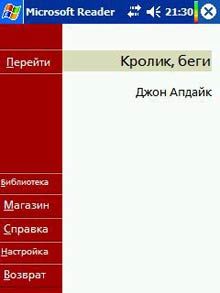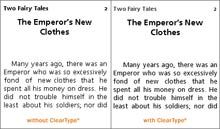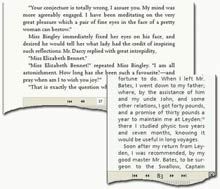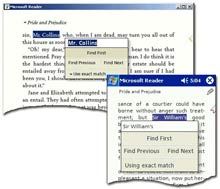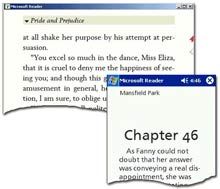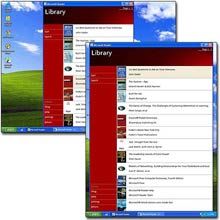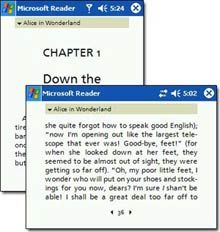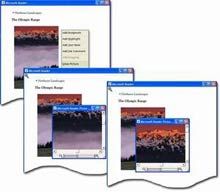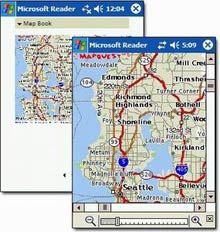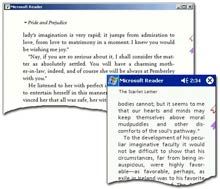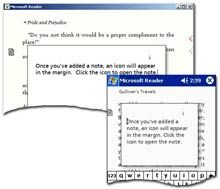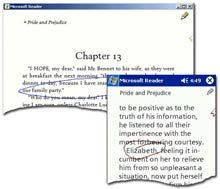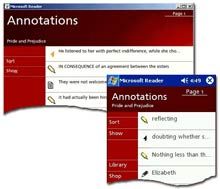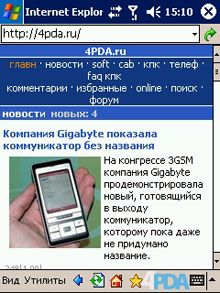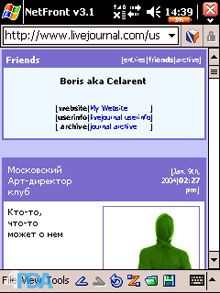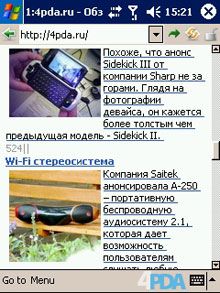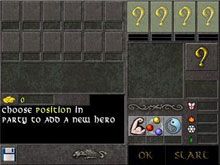Журнал 4PDA. Февраль-Март 2006
ModernLib.Net / Интернет / 4Pda Форума / Журнал 4PDA. Февраль-Март 2006 - Чтение
(Весь текст)
Форума Коллектив 4PDA
Журнал 4PDA. Январь 2006
(Журнал 4PDA – 2)
СОДЕРЖАНИЕ
АВТОРЫ
Журнал «4pda». №2 Март 2006 г.
Выходные данные:
Руководитель проекта – Imater
Исполнительный директор – Cad8er
Главный редактор – Didex
Корректоры – Юрий Карамаликов (KaraMalik), FX, Sister, Tyson
Дизайнеры – Дмитрий Минаев (tab), Nikita
Отдельная благодарность – Zloytim
Авторы статей текущего номера:
Barsik, Breon, Didex, Lenso, LSQ, Makoron, Massimo, Mioker, Mr.Suslik, Plab, Sister, SithMaul, Veisong.
По вопросам рекламы обращайтесь: reklama@4pda.ru
© Все права на материалы, размещенные в журнале «4pda», принадлежат авторам статей и сайту. При перепечатке, ссылка на www.4pda.ru обязательна.
ПОЗДРАВЛЕНИЯ
Текст:Barsik («который везде» – прим. редакции) :)
ВОСЬМЁРОЧКА
В стародавние времена, когда персональные компьютеры были, вероятно, ещё в диковинку, а о покетах мечтали только самые отчаянные головы, жила-была на свете белом девочка Клара. И захотелось ей праздника. Светлого такого праздника захотелось, чистого, женского – чисто женского: чтобы в этот день посуду не мыть, бельё не стирать, на работе накануне получить подарки. И, придя домой в праздник после утренней пробежки, увидеть уже накрытый стол: винцо лёгенькое, салатики уже поструганые, цветочки-лютики в вазочке, свечечки зажжённые, внимание-заботу ощутить, понимаш... ! Время шло. Выросла Клара большой, выбилась в активистки-революционерки... И вот поехала как-то Клара в Копенгаген. А там, в Копенгагене этом, как раз международная конференция женщин проходила. Дай, думает Клара, я тож зайду на эту конференцию и провозглашу: пущай день восьмого марта сделают международным праздником, днём солидарности пролетарских женщин! Не-а, не звучит… Лучше уж днём рождения женского пролетариата или международным днём трудящихся женщин! Хотя..., какое именно название придумала Клара (дословно), я могу только догадываться, хотя бы потому, что, нося фамилию Цеткин, она вряд ли думала на русском языке, разве только на очень ломаном. Ну, и что ты думаешь – Клара пошла-таки на эту конференцию, вышла на трибуну и провозгласила свою идею, о как! Было это в далёком 1910 году. Почему именно 8 марта Кларе захотелось праздновать – остаётся загадкой, во всяком случае, единого мнения нет, лишь гипотезы, но нам-то какая разница?! Русские пролетарии услыхали слово «праздник», и идея им очень понравилась. Они перевели название на русский, и уже через пару годиков, с 1913-го, стали его, день этот, вовсю праздновать, оставив для солидности прилагательное «международный», хотя, кажись, дальше пределов бывшего СССР он не распространился – не прижился. И это странно: не то женщин они – буржуи, – не любят, не то праздники. Хм-м, действительно, странно. А нам-то какая разница, пральльна?! Не-е, хоть и с русским языком у Клары скорее всего были проблемы, хоть и по национальности она была не то немка, не то еврейка – дух у неё был, как мне кажется, всё-таки русский! Иначе как бы она такой праздник придумала?!
Благодарные советские люди не оставили заслуги Клары без внимания. Вот, например, когда в моём городе шоколадную фабрику называли именем Надежды Крупской, то табачную фабрику назвали именем Клары! Шло время. Мужчины-пролетарии, чтобы не утруждать себя стиркой в праздник (восьмого марта), придумали стиральные машины. Чтобы не мыть самим посуду – посудомоечные машины. Чтобы не строгать салатики – придумали кухонные комбайны. Заодно придумали и карманные компьютеры, которым и посвящён этот журнал. И поставили себе в этих КПК напоминания, чтобы праздник, упаси Господи, не пропустить случайно. В итоге, из всего перечисленного в начале статьи им остается тока поджечь свечечку, поставить цветочки-лютики в вазочку, разлить вино по бокалам, да внимание-заботу оказать, понимаш... . А это мы – мужики, – могём; это мы умеем!
И коллектив редакции журнала с огромным удовольствием поздравляет милых девушек и женщин с этим замечательным днём – праздником 8 марта! Хочется пожелать Вам, дорогие Вы наши, чтобы если бы у Вас и возникало желание съездить в Копенгаген – то только для того, чтобы мир посмотреть да себя показать, потому как во всём остальном у Вас недостатка не было бы. Счастья Вам, благополучия, творческой реализации и всего-всего-привсего самого-пресамого... (вот именно того, о чём ты сейчас подумала)!
Постскриптум (ака ЗЫ): Мужчины! Не забудьте поставить в своих покетах напоминание и поздравить всех своих любимых девушек. Всех до единой! Иначе, Барсик это сделает за Вас!
ОТ РЕДАКТОРА
Здравствуйте, уважаемые читатели. Создавая наш журнал, мы мечтали найти единомышленников со светлыми мыслями, полных добрых намерений, готовых протянуть руку помощи. На сегодняшний день, журнал «4PDA» находится в стадии «строительства», поэтому нашей редакции особенно приятно получать ваши письма, которые освещают ряд вопросов и наиболее интересные Вам темы. Несмотря на то, что полученные письма очень разные, а мнения, порой, совершенно противоположные, мы рады выслушать любые конструктивные предложения, чтобы журнал стал полезен каждому читателю. Рассмотрев многочисленные просьбы, наши авторы написали статьи, которые Вы увидите в этом или одном из следующих номеров.
Также, благодаря вашим письмам, в редакцию уже пришли несколько человек, которые будут помогать, и если Вы тоже чувствуете в себе силы, хотите и можете написать статью в журнал, описать КПК или его настройки, программу, игру или просто дать полезный совет, у Вас есть уникальный шанс !
Ниже Вы можете познакомиться с отзывами наших читателей о первом номере журнала (оригинальный авторский стиль оставлен без изменений). Вы вольны соглашаться или не соглашаться с ними – лучше опишите и пришлите собственное мнение о прочитанном, – Ваша оценка поможет нам сделать следующие номера еще интереснее, еще полезнее для ВАС, наши Уважаемые читатели!
Хорошие отзывы
Repol
Скачал...распечатал...дал боссу почитать.... пол дня босса уже не видать результат просто замечательный.
xroman
Журнал супер хотелось бы обзор GPS приемников \очень актуально\
Танюшка
Замечательная статья о том, как выбрать правильно карманный компьютер! Спасибо автору!
Ультра
Очень, очень здорово! Я б его с удовольствием и на бумажном носителе купила бы. Молодцы!
xronos
Спасибо за журнал! Отличное начало!
Уверен, каждый, и новичек и старожил КПК найдет для себя новое!!!
Cody
Журнал Супер. Прочел запоем в 2 часа. Единственно чего не хватает так это мыла автора в каждой статье, чтобы можно было бы обратиться к нему по какому либо вопросу или обращению.
mADdY
Отличный журнал, парни вы молодци. Читал на одном дыхании. Много улыбался, особенно в статье «Ты настоящий КПКвод, если...», много пунктов подошло В общем, огромный респект! Продолжайте в том же духе.
P.S. Интересно, поднял таки Владимир Владимирович рейтинг Растаману?
Avalon
Да для первого выпуска ребята это бомба Вам действительно удалось собрать под крыло очень хороших и грамотных авторов которые по совместительству еще и отлично разбираются в КПКводстве Вы придумали отличное разбиение на темы (Правда тут могу сказать что было бы логичней в начале сделать Обзоры КПК а уже за ним Обзоры программ) которые было интересно и абсолютно не скучно читать. Написано все легко и доступно читается на одном дыхании (Даже жалко что так быстро, поэтому давайте выпускать его все тольше и тольше )
Я думаю этот журнал позволит многим пользователям открыть для себя чудесный мир КПК!!! В котором мы с вами уже живем!!! Так вперед в прекрасное будущее вместе с пусть молодым но уже очень успешным журналом!!! Ура товарищи, ура!!!(не подумайте что я заядлый комунист, просто правда хочу чтобы КПК движение становилось все более массовым)
Еще раз спасибо жду новых номеров
БОЛЬШЕ СОФТА!!!
4fatal
Мда, долго думал куда оставить отзыв, т.к есть и хорошее и плохое, решил сюда т.к. все же впечатления хорошие. Единственное что не онравилось это неоправданно большой обзор новых устройств, все осталное понравилось. Мое мнение журнал должен быть более информативным в плане срветов, а не рекламы.
Пхохие отзывы
Vinyard
В формате .pdf на КПК читать очень неудобно. Во-первых, из-за самого формата, во-вторых из-за верстки страниц и текста. В увеличении 75% видна только одна колонка полностью, и приходится постоянно вниз прокручивать. Ну и туда же – из-за .pdf файл весит довольно много, родной ClearVue PDF очень сильно тормозит. Читать очень трудно. На ББ нормально.Имхо, даже в HTML на кпк было бы на порядок удобнее.
Added @ 13:40
Упс...извиняюсь, поторопился...просто я журнал закачивал в 7.30 утра, когда только pdf-версия была, да и та не с первого раза, а с тех пор дома не был ;) уже нашел другие форматы.
tromb
единственное,что не понравилось-это разбитие странички на четыре части,утомительно мышкой туда-сюда елозить,пока читаешь.. да и журнал тоже не пришёл.
Niker
Господа, если это все-таки журнал, а не выборка топиков из форума, то найдите грамотного корректора. Это на форуме позволяется писать безграмотно – лишь бы мысль была выражена правильно. А журнал с огромной кучей орфографических и синтаксических ошибок просто неприятно читать.
Ниасилил кароче.
З.Ы.: Взялся бы за это дело сам, но, к сожалению, времени нет. Разве что часть статей. Предложения в мыло или по аське.
mariyka114
Присоединяюсь. Лишние запятые, пропущенные запятые, орфография хромает. По содержанию лично я ничего нового для себя не нашла, потому как давно и плодотворно читаю ваш форум, а вот моей подружке, которая только-только начинает осваивать КПК, это все будет полезно почитать (тем более что интернета у нее нет).
ЗЫ. Тоже могу заняться на досуге корректурой, если вам нужно. Хоть что-то полезное сделаю для сайта, а то даже в форуме не пишу, только читаю.
Guest
Допускаю, что найти корректора непросто. Тогда пусть авторы сами своей пунктуацией немножко займутся. Выучить основные правила времени много не займёт. Вы же журнал всё же!
ufaman
О содержании ничего плохого не скажу, но АшиПки при чтении и в самом деле раздражают...
Также готов предложить свои услуги в качестве корректора.
Nenar
Журнал удачный, много интересного. Хотелось бы более широкого обзора программ.
НО: Куча стилистических и пунктуационных ошибок! Запятых должно быть раза в 2 меньше!!!
ЗЫ: Готов исполнять роль корректора на постоянной основе. Благо, образование, опыт и время позволяют.
Elenaur
Странно вы разделили – хорошее от плохого, черное от белого, бога от дьявола, мух от котлет никогда не отделить окончательно. Это я про две темы: для хороших отзыово и для плохих. Мой отзыв ближе к положительному. Что меня сподвигнуло прочитать журнал? Правильнее сказать «кто» – мой хороший друг Александр Даньшин, более известный здесь как massimo. Собственно, я и журнал-то скачал из-за его статьи. По поводу самой статьи – очень достойно, очень полезно. А от статьи польза -это главное. Очень понравились хорошие изображения и информативные таблицы (как и информативность и емкость самого текста). Из недостатков статьи – не понял, почему у 720 хрупкий стилус? Юзаю и никогда не замечал этого. И еще. Дизайн – вещь субъективная. Мне дизайн 4700 очень даже нравится.
Теперь о журнале в целом. Во-первых, очень приятный дизайн, удобное оглавление – это отлично. Оформление вообще стоит отметить отдельно. Во-вторых, материал, наполненность, профессионализм – все на уровне платных бумажных изданий. Приятно, что нигде не разводятся сопли в стиле «зато бесплатно» и «первый блин комом». Понравилась статья «Женский взгляд на КПК» – колоритно и очень приятно.
Что не понравилось – анекдоты. Хороший один, про супружеский долг. Что не понравилось объективно – очепятки глаза режут. Это, впрочем, недостаток многих уважаемых мной бумажных журналов.
Чего не хватает? Многого. Например, игр. Игры для КПК – очень важный и интересный объект для журнала о КПК. Мне было бы очень удобно покупать такой бумажный журнал и читать хорошие оперативные рецензии на новые игры на КПК. Еще не хватает новостей. Это с моей точки зрения – я относительно КПК типичный обыватель, не претендующий на титул «разбирается». Может быть, профессионалам и считающим себя таковыми не нужны новости, в поисках которых они судорожно обновляют главную страницу 4pda.ru, но ведь журнал не только для них?
Опубликование моей краткой рецензии мне было бы приятно. Тут говорили о «лучших» отзывах – лучших, надеюсь, объективно, а не по количеству дифирамбов? В целом впечатления сугубо положительные. Так держать!
За сим остаюсь ваш читатель,
Андрей Мироненко
Самым главным недостатком первого номера наши читатели считают неоправданно большое количество «очепяток». Откровенно ругательных отзывов практически не было. С одной стороны, это… радует – содержательная часть, ведь, понравилась, значит журнал востребован и мы своего добились. Однако, с другой стороны, легкомысленное обращение с «великим и могучим русским языком» удручает нас – это простительно в форуме, но никак недопустимо в журнале с такой большой аудиторией. Нанять корректора мы не можем (таких «коммерческих» предложений было много) – журнал делается нами на чистом энтузиазме. Тем не менее, мы приложим все усилия к повышению грамотности всей редакции – это мы ВАМ обещаем.
СПАСИБО всем, кто нас поддержал!
НОВОСТИ
Текст: Massimo
HP iPAQ hw6800 – Абсолютно белый коммуникатор

Наверняка, Вы уже в курсе того, что HP собирается выпустить свою версию коммуникатора, очень схожую по характеристикам и внешнему виду с коммуникатором O2 XDA Atom. Уже стало известно, что новинка получит название iPAQ hw6800 и будет выпускаться в серебристом корпусе. Теперь появились первые фотографии этой новинки, на которые стоит взглянуть. Известно, что новинка будет работать под управлением операционной системы Windows Mobile 5.0 и будет поддерживать три частотных диапазона GSM-сетей, а также стандарт EDGE. Также, iPAQ hw6800 будет оснащен 2 Мпикс камерой, FM-тюнером, 64 Мб оперативной и 128 Мб флэш-памяти. Пользователю будут доступны для работы беспроводные сети Wi-Fi (802.11b), а интерфейсы Bluetooth, IrDA и USB также пригодятся любителям мобильных новинок.
Mitac Mio P350 и P550
Две новинки

Французский сайт Mobinaute раскрыл некоторые детали о двух новых КПК Mio со встроенным GPS приемником, ставших преемниками модели A201. В частности, P550 оснащен процессором с тактовой частотой 400MHz, GPS (SiRFstar III), Bluetooth, Wi-Fi, слотом SDIO/SD/MMC и Windows Mobile 5.0. P350 – «младший брат», в котором нет Bluetooth и Wi-Fi. Пока нет данных ни о цене, ни о дате выпуска.
HTC Hermes / QTEK 9600.

В Америке HTC Hermes появится через год, если вообще появится, а вот PocketPC Italia уже может подтвердить, что он совместим с UMTS/HSDPA стандартами. Аппарат будет иметь на борту 300MHz процессор Samsung, 128 Мб RAM и 64 Мб ROM, 2.8-дюймовый дисплей, Wi-Fi 802.11b/g, Bluetooth 2.0, слот MicroSD. Также, коммуникатор будет оснащен двумя камерами: 2.1 Мпикс для основной фотосъемки и второй – меньшего разрешения, – для проведения видеоконференций. Ожидается, что впервые на рынок он выйдет как QTEK 9600 уже этим летом.
Apple iPhone
Концептуальный мобильный телефон

Несколько 3-D картинок концептуального iPhone просочилось в Сеть. Как утверждается, они были сделаны дизайнерами Apple. Похоже, что это будет привычная раскладушка с традиционным дизайном, но сделанная из металла. Впрочем, компания Apple не делала никаких объявлений об этом телефоне, но это может быть одной из тех целенаправленных утечек, чтобы изучить реакцию публики. Хотя, может оказаться и газетной «уткой».
Pocket LOOX серии T800
Уже скоро!

Как и ожидалось, Fujitsu-Siemens продемонстрирует серию Pocket LOOX T800 на выставке 3GSM в Барселоне. T810 и T830 – трехдиапазонные коммуникаторы, работающие под управлением Windows GSM 5.0, оснащенные камерой на 2 мегапикселя, клавиатурой QWERTY, Bluetooth и WiFi. Обе модели появятся в продаже уже в июле по ценам от 830$ – тогда мы и узнаем, правда ли то, что о них писалось ранее.
Pocket LOOX C550
Анонсирован официально!

Fujitsu-Siemens представила свой первый КПК в этом году. Новый Pocket LOOX C550 работает под управлением Windows Mobile 5.0, оснащен процессором Intel XScale PXA270 с тактовой частотой 520 МГЦ, имеет 64Мб RAM и 128Мб ROM, Bluetooth 1.2 и Wi-Fi (802.11 b/g). Экран КПК с диагональю 3.5 дюйма имеет разрешение 640х480 пикселей (VGA). Компьютер оснащен только одним слотом расширения SDIO. В отличие от других моделей 500-ой серии, он не имеет встроенного модуля GPS и оснащен USB хостом, использующим кабель синхронизации. Размеры Pocket LOOX C550: 116x71x14 мм. Вес – около 160 граммов. КПК будет комплектоваться Li-Ion аккумулятором емкостью 1200 mAh. Пока не известно, когда устройство будет доступно и сколько оно будет стоить. Дополнительные детали можно узнать на веб-сайте Fujitsu-Siemens.
Seagate
1-дюймовый жесткий диск объемом 12 Гб.

Компания Seagate представила новейшую разработку – 1-дюймовый жесткий диск объемом 12 Гб, который на 23% меньше по размерам, чем предшественники, в 2 раза больше по емкости и на 30% экономичнее. Несмотря на то, что большинство карманных устройств работает на флэш-памяти, использовать такие жесткие диски в мобильных устройствах экономически выгоднее. Будем с нетерпением ждать новинку – уже скоро, в III квартале этого года.
S-E Walkman W950
4 Гб памяти и сенсорный экран.

Sony Ericsson анонсировала Walkman W950 с поддержкой UMTS. Аппарат оснащен памятью объемом 4 Гб и сенсорным экраном. Пользователи смогут хранить в телефоне до 4000 песен, а с помощью Disc2Phone – специального программного обеспечения, – прослушивать музыку. Поддерживаются следующие форматы: MP3, AAC, AAC+, E-AAC+, WAV и m4a. Телефон оснащен 2,6 дюймовым QVGA экраном, FM радио с RDS, графическим эквалайзером, Mega Bass динамиками, Bluetooth, USB 2.0 и HTML браузером Opera 8.
С Nimzy Vibro Blaster
Зазвучит даже стол!

С Nimzy Vibro Blaster Вы сможете превратить любую твердую и плоскую поверхность в динамик. Устройство использует патентованную технологию слухового аппарата чтобы преобразовать звуковые сигналы в звуковые механические колебания, что обеспечивает уникальную альтернативу портативным динамикам или даже наушникам. Nimzy Vibro Blaster весит 445 грамм, его размеры 49x44 мм, а стоимость около $85.
Четырехдюймовый дисплей из фольги.

Корпорация Universal Display анонсировала прототип полноцветной активной матрицы OLED. Это – четырехдюймовый дисплей, который может воспроизводить видео. Что делает его мобильным? То, что он сделан из гибкой металлической фольги – материала, который намного легче стеклянных LCD экранов. Гибкий дисплей толщиной всего 0,1 мм весит около 6 грамм. Аналогичный по размерам стеклянный LCD дисплей весил бы около 20-30 грамм. С этого дисплея легко читать, он может быть скатан в рулон, потребляет мало энергии. Разработка этого дисплея частично финансировалась Министерством обороны США. Предполагается, что его будут использовать для телефонов и PDA, а также везде, где ему найдется применение.
DigislideDigismart

Австралийская компания Digislide изобрела принципиально новое устройство – проектор для карманных устройств, таких как: сотовые телефоны, GPS модули и видеоплееры. На конференции компания продемонстрировала свою технологию Digismart, использующую миниатюрную широкоугольную линзу для проецирования изображений размером 275х425 мм на расстоянии около метра от источника. Компания надеется, что эта технология будет применяться в виде отдельных модулей, а также интегрирована непосредственно в устройства уже к концу этого года.
Microelectronica
2G и 3G симкарты

Потребность в мобильном бизнесе во все больших объемах памяти становится все критичнее. Никто не мог и подумать, что решение может прийти в виде крошечной карты, которая идентифицирует Ваш телефон. Компания Microelectronica, наряду с родительской компанией M-Systems, готова выпустить новые 2G и 3G SIM-карты. Карта емкостью 512 Мегабайт серии MegaSIM будет доступна мобильными операторам во втором квартале текщего года, а в третьем появится уже в коммерческом варианте. К концу года компания планирует выпускать версии SIM-карт емкостью в 1 Гигабайт.
ВАШ ПЕРВЫЙ КПК
УХОД ЗА КПК
Текст: Didex, Veisong
Вот и Вы стали или только готовитесь стать владельцем карманного компьютера. Что нужно знать об уходе за ним? Совсем немного. Главное, сразу и ответственно подойти к защите нового друга от всяких неприятностей. Что же может поджидать его во внешнем мире? Пылинки, людские локти, холод, вода и падения – все это может омрачить радость при использовании ценного приобретения. Казалось бы, простая пылинка – чем же она может повредить? Отвечу – пылинки налипают на экран. Сначала их немного, и Вы их не замечаете, но со временем, их становится больше. При этом, каждый раз, когда касаетесь пальцем экрана, Вы оставляете на нем свои отпечатки, а это жир, на который прилипнет еще больше пыли. Пылинки собираются в шарики, некоторые из них достаточно твердые, как песчинки. И вот, наступает момент, когда Вы проводите по экрану стилусом, на который налип такой шарик или, что еще хуже, песчинка. Результат – царапина, а царапины тоже имеют весьма вредное свойство накапливаться.
ПЛЕНКА
Итак, экран КПК – одна из самых нежных деталей. Если своевременно на экран не приклеить защитную пленку, на нем, как мы уже выяснили, рано или поздно, образуются царапины и пятна, которые будут затруднять работу и портить внешний вид устройства. Проведя опрос, в котором приняло участие 275 человек, наш журнал выяснил, что:
175 человек наклеивают пленку сразу же после приобретения КПК и меняют ее регулярно, если потребуется 43 человека, наклеивая пленку, понимают и осознают ее необходимость, но чувствуют дискомфорт в ее использовании 1 человек, приобретя КПК, до сих пор используют его без защитной пленки, но хотят в скором времени ее приобрести 26 человек вообще отрицают защитную пленку, как явление, и используют свой КПК без нее. О чем говорят эти цифры? О том, что многие люди понимают целесообразность приобретения и использования защитной пленки, так как она может спасти экран от глубоких царапин, тем самым продлив срок службы устройства. Если Вы только-только купили свой КПК, не пожалейте еще немного денег и купите пленку – от этого Вы только выиграете. Попросите продавца приклеить пленку прямо в магазине. Как правило, они не отказывают в этой услуге, а в некоторых магазинах это делают за отдельную плату.

Если Вы не пожелали наклеить пленку, важно периодически чистить экран от отпечатков пальцев и пристающей к его поверхности пыли. То же самое следует проделать, если Вы все же решили наклеить пленку. Сначала, протрите экран специальной влажной салфеткой для ухода за жидкокристаллическим экраном монитора. Если такой салфетки нет, можно использовать обычную, но чуть влажную, а не мокрую, иначе, вода может также повредить устройству. Делайте все аккуратно, не давите сильно, чтобы не поцарапать и не продавить экран. Не следует развозить грязь по экрану – протирайте в направлении от центра к краям экрана, где и так скапливаются основные загрязнения, в том числе, и отпечатки пальцев, поэтому в конце чистки, тщательно протрите экран по периметру. В завершение, протрите экран сухой, безворсовой салфеткой, не оставляющей после себя волосков. Если такой салфетки у вас нет, используйте ткань, которую можно достать, разломав старую дискету. Но, лучше всего, купите специальный набор для чистки экранов мониторов. Итак, экран подготовлен. Клейкая сторона защитной пленки обычно закрыта защитным слоем – как правило, это тоже пленка, но не клейкая. Расслоите «бутерброд», но только немного, иначе на клейкой стороне сразу же окажется пыль, которой много в воздухе, и при наклейке пленка не пристанет к экрану плотно в тех местах, куда попали пылинки или волоски. Отслоив немного защитный слой, начните пленку клеить с верхнего края экрана. Клейкую сторону аккуратно и ровно приложите к экрану так, чтобы край пленки был параллелен верхнему краю экрана. Старайтесь приложить ее без отступов – в крайнем случае, он не должен превышать 0,5 мм. Как только Вы ее приложите, пленка моментально приклеится к экрану. Не спеша, освобождайте остальную часть клейкой стороны по мере наклеивания, одновременно разглаживая наклеиваемую часть сухой салфеткой. Не бойтесь пачкать внешнюю сторону пленки – она для того и нужна, чтобы защищать экран, и после наклейки Вы сможете протереть ее начисто. Когда вся пленка будет наклеена, разгладьте салфеткой края, но не давите слишком сильно на экран. Если с первого раза не удалось наклеить защитную пленку ровно или под нее все же попала пыль, ее необходимо снять. Чтобы удалить пленку, ее достаточно поддеть с одного края, и она легко снимется. Кто-то для удаления пленки использует «скотч», кто-то деревянные зубочистки. Помните одно – не используйте булавки или другие острые предметы, которые могут нанести вред экрану. Если вы сняли пленку, которой уже пользовались, ее можно промыть теплой водой с мылом. Затем, возьмите пальцами за торцы пленки, ополосните ее под струей воды и хорошо просушите. На всякий случай, запомните, что эти пленки многоразовые, и их можно мыть, сэкономив таким образом немного денег. Так как теперь у пленки уже нет защитного слоя, то, держа ее за торцы, аккуратно наклейте на очищенный экран КПК. Если что-то не вышло, вымойте ее заново и попробуйте снова – пленке от этого хуже не будет. Есть еще один популярный метод наклеивания пленки на КПК. Вам понадобятся три специальные салфетки для протирки LCD дисплеев и немного терпения. Первой салфеткой протирается экран КПК так, чтобы по возможности на нем осталось как можно меньше пыли. Сразу же накрываем экран второй салфеткой так, чтобы одним краем она проходила по нижнему (или любому другому) краю экрана КПК. Салфетку нужно разровнять так, чтобы на экране она лежала гладко. После этого, по необходимости, протираем третьей салфеткой пленку, и кладем пленку на экран (вернее на салфетку), после чего аккуратно, придерживая пленку, миллиметр за миллиметром, одновременно выгоняя пузыри, вытаскиваем салфетку.
ЧЕХОЛ

Даже если Вы наклеили пленку, это не значит, что теперь экран на 100% защищен. Если Вы пользуетесь общественным транспортом, то есть вероятность того, что на экран будет «оказано давление». Чем Вам это грозит? Вам-то, в принципе, ничем, а вот у Вашего КПК может быть повреждена самая дорогостоящая деталь. Вы, наверное, уже догадались, что это экран. Замена экрана в сервисном центре – весьма дорогостоящая работа, поэтому, берегите экран – купите для КПК чехол. Не жалейте денег, тем более, что это покупка обойдется гораздо дешевле, чем ремонт. В хороших чехлах та его часть, которая закрывает экран, обычно имеет вшитую жесткую деталь, предназначенную именно для того, чтобы оградить экран от возможности его продавить. Но, все же, не стоит надеяться на абсолютную защиту с помощью чехла. Например, не стоит класть КПК в задний карман брюк. Если вы решите присесть, чехол его не спасет. Как бонус, в чехлах есть различные кармашки для кредитных карт и карт памяти, которые тоже, безусловно, пригодятся.
ХОЛОД
Итак, с защитой экрана мы разобрались, остался холод. Самое главное и важное правило – не включайте свой КПК в теплом помещении сразу же после того, как он побывал на морозе. Если он замерз, ему необходимо отогреться до комнатной температуры, просто полежав выключенным хотя бы два часа. Из-за разницы температур охлажденного КПК и наружного воздуха, внутри устройства образуется конденсат или, другими словами, вода, которая хорошо проводит ток. Если включить устройство, можно устроить небольшое короткое замыкание с неизбежным посещением гарантийной мастерской. Точно так же уделите внимание аккумулятору. На холоде он может просто перестать снабжать компьютер энергией, даже если до этого был полностью заряжен. Обычно, в КПК используются литий-ионные и литий-полимерные аккумуляторы, которые начинают показывать фокусы уж при охлаждении до нуля градусов. Если батарея часто оказывается на морозе, ее емкость снижается, и вскоре, возможно, ее придется заменить. Не менее важно на холоде защищать дисплей компьютера. Каждый производитель указывает диапазон температур, в котором КПК может работать – прочитайте технические характеристики. Жидкокристаллический экран карманного компьютера на морозе работает медленнее – изображение будет «тормозить», а в худшем случае, может нарушиться цветопередача дисплея. Что делать, чтобы этого не произошло? Держите КПК в тепле, например во внутреннем кармане одежды.
БАЗА ЗНАНИЙ.
КОНВЕРТИРУЕМ ФИЛЬМЫ ДЛЯ КПК
Текст: Mioker
Людей, которые не любят смотреть кино, наверное, очень мало. И, тем более, найти того, кто не смотрел фильмов вовсе, можно, пожалуй, только в джунглях. Прочувствовать все прелести современной киноиндустрии в полном объеме позволит только поход в кинотеатр и, возможно, просмотр дома за рюмкой чая на любимом домашнем кинотеатре, оборудованном по последнему слову техники. Так зачем же лишать себя удовольствия от лицезрения блокбастеров, пялясь в маленький экранчик, а производителей фильмов от их законной прибыли, спрашиваем мы? И сами себе отвечаем, что причины есть. Первое, что приходит в голову: «А почему бы и нет?». Вспомните, когда Вы последний раз ходили в кинотеатр, и достоин ли был этот фильм, чтобы его посмотреть на большом экране? Вот, и я о том же! С другой стороны, ведь у Вас уже есть КПК, так почему бы не посмотреть фильм и скоротать, к примеру, длинную дорогу на работу или время на скучной лекции, присутствие на которой обязательно. Подготовить фильм для просмотра на КПК не так сложно, как может показаться на первый взгляд, и практически каждый может научиться делать это в домашних условиях. Именно этой благородной цели и посвящена данная статья. Итак, мы морально решились на просмотр фильмов на мобильном устройстве. Но, опять возникает вопрос: а зачем что-то конвертировать, если у меня в локальной сети лежит полно готовых фильмов? Объясняю: все зависит от Ваших возможностей и способностей Вашего КПК. Если он (КПК) относится к разряду бизнес класса, есть карточка памяти большого размера или удалось подключить «винчестер», куда можно залить фильм размером 700 Мб, а то и все 1,5 Гб, и обеспечить все это хозяйство достаточным количеством энергии, тогда да, пожалуй, не стоит. А если Вы не можете сказать, что у Вас есть все вышеперечисленное, тогда – вперед!
Форматы сжатия
Рассмотрим возможные форматы сжатия видео. Как всегда, Microsoft позаботилась о своих любимых пользователях, предоставив полную поддержку формата WMV (Windows Media Video) как на настольном ПК, так и на КПК. Для подготовки видеоматериала в формате WMV проще всего воспользоваться имеющейся в составе Windows ХР программой Movie Maker, которая с задачей перекодирования видео для наладонника справляется вполне успешно. Кроме того, Movie Maker обладает расширенным набором пресетов (предварительных настроек) для экспорта видео, в том числе и для Pocket Media Player – предустановленного проигрывателя мультимедийных файлов. Обратная сторона простоты использования – небольшой выбор параметров результирующего видео. Более продвинутый вариант подготовки видеоматериала в формате WMV – использование Windows Media Encoder. По сравнению с Movie Maker у Windows Media Encoder есть некоторые преимущества, в частности: более гибкие настройки параметров компрессии и возможность редактирования встроенных профилей кодирования. Однако, Windows Media Encoder иногда отличается некоторой нестабильностью работы. Но, есть и альтернатива закрытому стандарту Windows Media от Micro$ofta. Это открытый стандарт сжатия MPEG-4. Каковы возможные преимущества этого стандарта? В том, что он открыт для всех, желающих создать свой проект. Поэтому, уже сейчас существует множество разных продуктов, совместимых как со стандартом MPEG-4, так и друг с другом. Стандарт MPEG-4 разделён на множество разных подстандартов, из которых к видео относятся:
ISO 14496-2.Продвинутый Простой Профайл (Advanced Simple Profile – ASP). На данное время доступны следующие ASP кодеки: XviD, DivX, DivX4/OpenDivX, ffmpeg/ffvfw/ffdshow, 3ivx, Nero Digital, Skal, Quicktime, mpegable, Envivio, Sorenson и многие другие.
ISO 14496-10. Продвинутое Кодирование Видео (Advanced Video Coding – AVC), так же известное как H.264. В настоящее время наиболее доступны следующие реализации AVC/H.264: x264, MainConcept, Ateme, ffdshow и Nero (тот же Ateme). Кодеки AVC обеспечивают лучшее сжатие и качество картинки, но, к сожалению, нет полной поддержки всех возможностей этого стандарта проигрывателями на КПК. Поэтому, MPEG-4 AVC – дело будущего и, судя по темпам развития не очень отдаленного. Мы же пока, говоря о MPEG-4, будем подразумевать именно ASP кодеры.
Зачем сжимать и чем нам это грозит?
На первую часть вопроса мы частично ответили в начале статьи. Допустим, мы сохраняем видео без сжатия с размером кадра 352х288 пикселей и цветностью 24 бит на пиксель. Для сохранения минуты видео потребуется примерно 435 Мбайт. В этом и есть основная проблема цифрового видео – неимоверные размеры файлов. Для борьбы с таким аппетитом существует два основных способа: уменьшение основных параметров видеоряда (размер кадра, кодировка цвета и частота кадров) и сжатие. Сжатие разделяют на два типа: «без потери качества» и «с потерей качества». Разница между этими типами понятна из их названия. Максимальная степень сжатия, достигаемая с помощью алгоритмов «без потерь», не превышает 3 к 1, поэтому они не очень помогут в решении нашей задачи. В то время, как алгоритмы, работающие с потерей качества, могут сжимать вплоть до 100 к 1 по отношению к несжатому потоку. Каким же образом методы сжатия видео достигают столь впечатляющих результатов? Как известно, пороговая частота дискретного восприятия человеком сменяющих друг друга графических образов – 25 кадров/сек. В силу этого обстоятельства, наличие в выходном потоке большего числа кадров не оправдано. Более того, смежные кадры содержат одни и те же объекты сцены. Следовательно, хранение каждого из кадров можно заменить хранением изменений, произошедших со времени показа предыдущего кадра. Таким образом, весь фильм можно представить в виде последовательности ключевых кадров, сохраненных с небольшим коэффициентом сжатия и промежуточных (зависимых) кадров, ссылающихся на предыдущие ключевые или зависимые кадры. Зависимые кадры минимальны по размеру и содержат только изменения, которые претерпела сцена. При этом, алгоритм выясняет то, что глаз может не заметить, и выбрасывает это, а затем вычисляет лучший способ для сохранения оставшегося. Вот за счет этого и достигается впечатляющая экономия дискового пространства.

А к каким проблемам приводит сжатие видео? Оно приводит к, так называемым, артефактам. Артефакты – это видимые нарушения качества видео, возникающие в процессе сжатия с потерями. Искажения, получаемые при сжатии, варьируются от алгоритма к алгоритму. Наиболее часто встречающийся артефакт сжатия – разбиение картинки на квадратные блоки. Также часто наблюдаются: «мусор» рядом с контрастными границами и движущимися объектами, «волнующиеся» и «расплывшиеся» цвета или «замыливание» картинки. Здесь ключевым моментом является количество бит, выделяемых для хранения цвета одного пикселя. В этой связи появляется термин «битрейт». Битрейт – это размер видеопоследовательности в битах, отнесенный к его длительности в секундах. Единицей измерения битрейта служит 1 бит/с – один бит в секунду (1bps – 1 bit(s)-per-second). Поскольку 1 бит/с – величина очень маленькая в приложении к цифровому видео, также вводятся килобит/с (кбит/с). Чем выше битрейт и, соответственно, бит выделено под хранение одного пикселя, тем реалистичнее картинка, но тем больше объем конечного файла.
Параметры кодирования
Итак, из всего вышесказанного можно сделать вывод, что основные параметры, на которые мы можем повлиять – это битрейт и размер картинки. Частоту кадров не стоит трогать, так как это может привести к рывкообразному воспроизведению видеоряда и проблемам синхронизации со звуковой дорожкой. Но, это еще не все рычаги управления. Повлиять на качество можно, выбирая режимы сжатия. Существует четыре режима: однопроходный с постоянным битрейтом, однопроходный с переменным битрейтом, однопроходный с постоянным качеством и двухпроходный. Рассмотрим подробнее принципы работы каждого из режимов. Однопроходный режим с постоянным битрейтом Этот режим – самый простой: каждый кадр имеет одинаковый размер, а результирующий поток видеоданных имеет постоянный битрейт. Алгоритм этого режима весьма прост и, соответственно, нересурсоемок. Однако, результаты, полученные в таком режиме, существенно уступают результатам в других однопроходных режимах. В современных кодеках практически не используется. Однопроходный режим с переменным битрейтом
Он реализует простейшую схему: если кадр простой для сжатия, то используется лишь часть выделенных для нее битов. Остальные биты «откладываются» в своего рода копилку – резервуар. Благодаря этому на сложных сценах мы можем использовать больше бит для сжатия кадра, заимствуя часть битов из резервуара. Данная схема проста и эффективна, потому она дает лучшее качество изображения, чем в режиме с постоянным битрейтом. Но, реальный битрейт получится на усмотрение кодека, поэтому точно контролировать размер фала не получится. Однопроходный с постоянным качеством Название этого режима – «с постоянным качеством», – не совсем корректно. В процессе сжатия остается постоянным так называемый quantizer – численная характеристика степени сжатия кадра. Quantizer задаёт коэффициент потерь в качестве видео. При выставлении его в постоянное значение, качество видео будет одинаково на протяжении всего фильма, не зависимо от количества движения. Уменьшение значения «квантизатора» ведёт к улучшению качества картинки. А, чем этот показатель выше, тем больше сжатие, тем ниже качество, тем более заметны квадраты (артефакты). Основной недостаток этого режима – мы не можем узнать заранее (до сжатия), какой размер будет иметь файл в результате. Двухпроходный режим Как можно догадаться из названия, сжатие видео в этом режиме проводится в два прохода и, соответственно, занимает примерно вдвое больше времени. Во время первого прохода собирается статистика о сжимаемости видео материала. Во втором проходе эта статистика используется для перераспределения битов, причем биты могут перераспределяться не только в пределах некоторого небольшого промежутка времени, как было в случае однопроходного режима и схемой с резервуаром битов, а на протяжении всего материала. Поэтому, именно двухпроходный режим обеспечивает максимальное качество видео при заданном битрейте. При этом можно очень точно посчитать, какой размер будет иметь конечный файл. Кроме вышеперечисленного, в кодеках фигурирует огромное количество настроек, фирменных технологий и нововведений. Но, для того чтобы из-за такого обилия неподготовленный пользователь не погрузился в транс, разработчики позаботились о создании профилей, содержащих готовые наборы настроек, предназначенные для разных задач. Поэтому, если Вы не знаете какие настройки выставить в кодеке, ищите интересующий нас профиль Portable, который подразумевает кодирование с такими параметрами, чтобы полученный файл мог быть проигран на портативных устройствах. В частности, рекомендуемое максимальное разрешение для этого профиля 352x240 при 30 кадрах в секунду и 352х288 при 25 кадрах в секунду. Попробуем дать рекомендации по параметрам кодирования из всего вышеизложенного. Максимальный размер кадра для QVGA достаточно будет выставить 320х240. Причем, даже если дисплей Вашего КПК имеет VGA (640х480) разрешение, не имеет особого смысла с ним кодировать из-за небольшого физического размера экрана. По сути, размеры матрицы QVGA и VGA одинаковы и составляют на сегодняшний день примерно 3,5". А вот с выбором битрейта дела обстоят сложнее. Дело в том – внимательный читатель уже, наверное, догадался, – что, чем динамичнее фильм, тем большее значение битрейта потребуется для обеспечение приличного качества картинки. На наш взгляд, можно для пробы начать со значения около 250 кбит/с, при этом час видео будет занимать чуть более 100 Мб. Наконец, режим сжатия лучше использовать двухпроходной. Это позволит получить максимальное качество фильма при заданном битрейте, но за это придется расплатиться почти вдвое большим временем на кодирование фильма, чем при однопроходном.
Звуковая дорожка
Эра немого кино давно закончилась. Хорошо это или плохо – решайте сами, но даже в ту пору киносеансы проходили не в полной тишине, а под аккомпанемент пианино. Что уж говорить про наши дни! Хотя звуковой поток не так прожорлив, как видео, его все равно надо сжимать. Об основных форматах компрессии аудио подробнее можно почитать на 4pda.ru. Здесь же мы остановимся только на основных моментах. В представленных ниже по тексту программах конвертации фильмов, для сжатия звука используются форматы wma и mp3. Обычно, если на выходе получаем файл *.wmv, то звуковая дорожка сжимается в wma, а если *.avi (MPEG-4), то звук жмется в mp3. Чтобы Вы не выбрали, качество звука, как и в случае с видео, будет зависеть от выделенного для него битрейта. Чем больше, тем, естественно, качество будет лучше. Можно воспользоваться следующими рекомендациями: если фильм не музыкальный – обычно, о фильме хоть что-то известно еще до просмотра, хотя бы из описания, – то 64 кбит/с будет хорошим вариантом, причем можно согласиться и на моно-звук. Если это будет мюзикл, то лучше поднять битрейт раза в два. А частоту лучше не опускать ниже 44 кГц, иначе качество при этом пострадает еще больше. Впрочем, уши у всех разные (как и наушники :), поэтому, перекодировав несколько фильмов, Вы сможете подобрать комфортные для себя параметры.
Программы для конвертации фильмов
Существует большое количество программ такого рода, начиная с уже ставшей классической VirtualDub, до специализированных утилит, оптимизированных для работы с «карманным» видео. Достоинством таких утилит является простота использования. Обычно, требуется указать источник с фильмом и задать результирующий размер. Обратная сторона простоты – небольшое число параметров, на которые можно повлиять при кодировании видео, и, как следствие, несколько худшее качество. Тем не менее, тому, кто только начинает свой путь в мир кодирования, или нет желания и времени разбираться со всеми настройками, начинать стоит именно с таких программ. Из специализированных программ, можно отметить бесплатный PocketDivXEncoder (Сайт разработчика) и пришедшую ему на смену, но уже платную ($5.95), Lathe (Сайт разработчика), очень быстро сжимающие видео в формате DivX или XviD, а звук – в MP3. Обе программы имеют понятный и приятный интерфейс, позволяют осуществлять двухпроходное кодирование и имеют наборы готовых настроек под разные целевые устройства. Можно создать список обрабатываемых файлов со всеми настройками и потом запустить на выполнение. В качестве источника может быть как DVD, так и файл в формате MPEG.
PocketDivXEncoder

Lathe
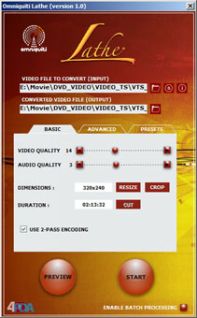

Размеры программ: PocketDivXEncoder – 7 Мб Lathe – 10 Мб
Pocket-DVD Studio

Pocket-DVD Studio – это простое в обращении и мощное приложение для конвертирования фильмов DVD-качества в файл *.wmv или *.avi для просмотра на экране вашего КПК. При конвертации приложение специально адаптирует аудио и видеоряд. Интерфейс программы также рассчитан на начинающего пользователя. Для того, чтобы приготовить фильм к просмотру на КПК, необходимо просто нажать кнопку [Open...] и выбрать путь к файлу (*.wmv, *.mpg, *.avi, *.dat, *.rm) или к каталогу с DVD фильмом, установить разрешение (можно осуществить кадрирование картинки), выбрать язык фильма и субтитров, выставить степень сжатия или желаемый размер итогового файла, и нажать кнопку [Record]. Сайт программы.
Размер: 7,5 Мб Стоимость: $39.95
DVD to Pocket PC

DVD to Pocket PC – удобная программа для конвертации DVD-фильмов в формат Windows Media Video (WMV) для последующего просмотра на КПК. Возможен выбор качества изображения и звука. В DVD to Pocket PC есть встроенные предустановки, позволяющие на выходе фильм поместить на карту памяти 128 Мб. В общем, программа проста как 3 копейки. Удобно, когда нет времени или желания разбираться в настройках. Кроме DVD на входе может быть и отдельный видеофайл. http://www.makayama.com/dvdtopocketpc.html Размер: 12 Мб Стоимость: $32.95
Pocket DVD Wizard
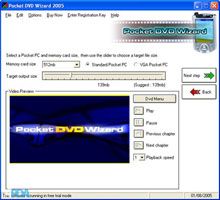
Программа Pocket DVD Wizard также умеет конвертировать DVD фильмы для последующего просмотра на Pocket PC. Не отличается от программ подобного рода ничем особенным. Выбираете разрешение, желаемый размер и... процесс пошел. Помимо DVD программа умеет конвертировать Mpeg и AVI файлы. http://www.pocket-dvd-wizard.com/ Размер: 10 Мб Стоимость: $28.95 (?16.95, €21.95)
SmartMovie
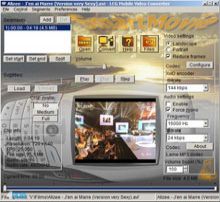
Стоит упомянуть также и программу SmartMovie. За этим названием скрывается видеоплеер для КПК и конвертор видео файлов на ПК. PC-конвертор SmartMovie на выходе выдает файл в *.avi, позволяет разделять файл на куски, а плеер все это просматривать. Программа использует системные кодеки, то есть можно жать тем же DivX или Xvid. Собственно, Xvid и предлагается использовать по умолчанию. Что касается настроек, так их минимум, зато также все просто и есть поддержка списка обрабатываемых файлов, аудиопоток сжимается только в mp3. Также, данная программа позволяет добавлять субтитры в конечный видеофайл.
http://www.lonelycatgames.com/mobile/smartmovie Размер: 1,4 Мб Стоимость: $24.99
Запись фильма на КПК
Итак, файл с фильмом мы получили, а как его теперь записать на КПК? Существует несколько способов. Первый из них самый простой и, как водится, не самый лучший. Заключается он в синхронизации КПК через ActiveSync и записи фильма на карточку. Основной недостаток этого способа – очень медленная скорость закачки. Максимум, чего удавалось добиться – 250 кб/с. Также, при таком способе часто случаются сбои во время записи файлов большого размера. Второй вариант – купить картридер, и уже через него записать фильм на карточку, после чего вставить ее обратно в КПК. В этом случае запись будет производится с максимальной скоростью до 10 Мб/с. Недостаток здесь по существу один – надо покупать лишний девайс, однако, учитывая его небольшую стоимость (около 600 руб.) и полезность в хозяйстве (наверняка, есть еще фотоаппарат и другие устройства, использующие карты памяти), данный вариант будет наиболее привлекательным. Третий путь – нечто среднее между двумя предыдущими, и заключается в установке на КПК программы
Softick Card Export II(Сайт разработчика), стоимость $14.95). Принцип работы довольно прост: при подключении КПК к компьютеру, надо выбрать, в каком режиме будет использоваться карта памяти и само устройство. При выборе опции [ActiveSync], КПК переходит в режим синхронизации, а при выборе [SD Card] – в режим внешнего накопителя. При этом передача файлов происходит намного быстрее, по сравнению с ActiveSync. Из недостатков отметим, что данная программа поддерживает устройства с процессорами Intel XScale PXA 25x и Intel XScale PXA 27x, а также наблюдаются некоторые глюки при работе.
Программы для просмотра фильмов на КПК
Pocket Media Player

Самый простой способ просмотра видео на КПК – воспользоваться встроенными в операционную систему возможностями. А возможность эта представляет собой Pocket Media Player, обладающий необходимым минимумом настроек, возможностей и характеристик. Однако, к сожалению, он воспроизводит видео только в формате WMV. Это очень сильно ограничивает его применение, потому что в Сети достаточно много фильмов выкладывается в формате MPEG-4. И здесь, как всегда, на помощь приходят программы сторонних разработчиков, обладающие большими возможностями, нежели продукты Microsoft.
The Core Pocket Media Player (Betaplayer)

TCPMP (The Core Pocket Media Player) – мощнейший бесплатный видео проигрыватель, который является дальнейшим развитием программы Betaplayer. Благодаря оптимизации, эта программа обеспечивает изрядный прирост производительности и позволяет воспроизводить видео высокого (по меркам КПК) разрешения на платформе Pocket PC без каких-либо дополнительных преобразований. Причем, программа поставляется с открытыми исходными кодами. Поддерживает все необходимые форматы файлов, аудио и видео кодеков. Есть все необходимые настройки, поворот картинки, просмотр в полноэкранном режиме, настройка изображения и др. Если возможностей не хватит, то на неофициальном сайте, посвященном TCPMP ( Неофициальном сайт) можно скачать дополнительные плагины, которых нет на официальном. Среди них поддержка звука в формате ААС и плагин для подключения внешних субтитров. На сегодняшний день TCPMP является лучшим выбором для просмотра видео на КПК. Официальный сайт.
Другие программы
Если вы не верите на слово и решили самостоятельно найти проигрыватель, который бы Вас устроил, стоит обратить внимание на следующие: PocketMVP (Pocket Music and Video Player), PocketTV и SmartMovie.
Где можно взять готовые фильмы?
Правильный вопрос. Как говорит один мой товарищ: «Если что-то нужно мне, значит, это нужно кому-то еще и, следовательно, уже было сделано»! И такой подход не лишен смысла. Действительно, зачем что-то кодировать самому, если у Вас есть канал в Интернет, а там есть готовые фильмы – проще скачать. Причем, новинки, оптимизированные для просмотра на КПК, частенько появляются сразу, после того, как появится версия для ПК. Вот некоторые из таких сайтов: pocket-video.net – недавно появившийся, но уже очень объемный ресурс, содержащий фильмы, мультфильмы и сериалы. series60.ru – Клипы, мультики, приколы, фильмы. www.v4m.ru – фильмы для смартфонов, мобильных телефонов и КПК. moblex.ru – различные видео-файлы (фильмы, клипы, приколы и т.д) в avi и 3gp форматах. И, конечно же, следите за новостями на сайте 4pda.ru.
Что дальше?
Нельзя объять необъятное, и в одной статье рассказать про все программы и их возможности. Тем не менее, Вы уже самостоятельно можете подготовить фильм для просмотра на КПК, используя, к примеру, бесплатную программу PocketDivXEncoder, применяя на практике полученную информацию. В будущих статьях мы расскажем Вам о том, как установить максимальный контроль над процессом кодирования, применяя минимум ручного труда; какие еще настройки скрываются внутри кодеков. А также, рассмотрим, как подготовить и подключить субтитры к фильму. На сегодня это все. Желаем Вам приятного просмотра и побольше хороших фильмов!
КАК ПЕРЕПРОШИТЬСЯ И ПРИ ЭТОМ ВЫЖИТЬ
Текст: plab
Каждый владелец КПК, наверняка, хотел бы поставить на свой КПК новую, сверхбыструю, сверхудобную ОС. Однако, перепрошивка может привести к летальному исходу. Чтобы избежать этой неприятности, настоятельно рекомендую дочитать эту статью.
Первым делом нужно изучить новую, «сверхбыструю» систему, т.к. она может оказаться еще и «сверхглючной». Лучше всего узнать мнение тех, кто её уже использует, т.к. мнение пользователей является одним из самых объективных.
Прошивки бывают трех видов:
Лицензионная. Вы покупаете CD у производителя, а т.к. производитель, скорее всего «забугорный», этот CD обойдется вам в круглую сумму. Но, если у вас возникают проблемы с установкой или использованием ОС, по лицензионному соглашению производитель обязан предоставить вам помощь. Фирменная прошивка поставляется с программой, которая полностью автоматизирует процесс установки на Ваш КПК. Вероятность сбоя при установке такой прошивки минимальна.
Полулицензионная. Богатый и добрый человек, купивший лицензионную прошивку, выложил ее на всеобщее пользование в сети Интернет. Она не отличается от лицензионной – единственное ее отличие в том, что Вы не можете требовать предоставления помощи у производителя.
«Скатанная» прошивка. Ее получают путем снятия образа ROM-памяти с другого КПК. Она представляет собой *.nb0 файл, который ставится на КПК с помощью программы Boot loader, предварительно введя КПК в одноименный режим. В 40% случаев такой апдейт приводит к летальному исходу, тем не менее, даже при неудачной прошивке у Вас есть возможность тем же Boot loader-ом вернуть старую версию, предварительно сняв образ со своего КПК.
Если после изучения новой ОС Вы все еще горите желанием перепрошиться под нее, Вам понадобятся: КПК со 100% заряженным аккумулятором, кабель синхронизации, зарядное устройство, новая прошивка, надежный компьютер с соответствующим софтом, и уверенность в бесперебойной подаче электроэнергии в ближайшие полтора часа.
Если после изучения новой ОС Вы все еще горите желанием перепрошиться под нее, Вам понадобятся: КПК со 100% заряженным аккумулятором, кабель синхронизации, зарядное устройство, новая прошивка, надежный компьютер с соответствующим софтом, и уверенность в бесперебойной подаче электроэнергии в ближайшие полтора часа.
Перед самым началом вынимаем карты памяти, форматируем «файлстор» и делаем хард-резет. Подключаем КПК к компьютеру и блоку питания, синхронизируем и запускаем программу установки – КПК перегружается, и идет установка.
Установка состоит из трех этапов:
Downloading – идет закачка новой прошивки в основную память КПК. На этом этапе еще можно прервать установку.
Flashing – идет замена прошивки. Файлы, закачанные в первом действии, записываются в ROM. Прервать установку уже нельзя. Если на данном этапе отсоединить кабель, машина умрет.
Finishing – завершающий этап установки.
Внимание:
прошивка может проходить ОЧЕНЬ медленно, поэтому, после окончания 1-го этапа установки, ни в коем случае нельзя делать софт-резет.
После завершения установки новой прошивки КПК перегружается, и начинается загрузка системы, как после софт-резета. Загрузка может проходить очень долго – порой, кажется, что КПК повис. Остается только ждать, ждать, и еще раз ждать. Если все прошло успешно, и система загрузилась – поздравляю, Вы – обладатель КПК с обновленной системой! Если же у Вас, не дай Бог, выскочил кабель или отключили свет, как во время написания данной статьи у меня, то Вы – обладатель КПК с запоротым ROM-ом. Я Вам соболезную. Бегите в сервис-центр, отдавайте КПК – Вам все сделают. Если КПК был на гарантии, то забудьте о ней, т.к. в данной поломке виноваты Вы сами, и по существующим правилам аппарат снимается с гарантийного обслуживания. Если после установки новая Windows вам не понравилась, то можно откатиться на старую тем же методом перепрошивки. Если у вас 1 или 2 вида прошивок, то «откат» должен поставляться в комплекте.
ОБЗОР КПК
ОБЗОР HP IPAQ HX4700
Прошло около двух лет с момента появления на рынке КПК на базе WM машинок с VGA экранами, и сейчас такие компьютеры уже не вызывают никакого удивления. Первоначально же, в этом сегменте был один лидер, за отсутствием конкурентов – Toshiba е800. И писать бы мне статью о ней, но, когда она была в моде, я еще не рвался за самыми мощными и навороченными моделями, а мирно «входил» в мир КПК со скромненьким Sony Sj 22. Недолго продлилась монополия Toshiba. Через небольшой промежуток времени ее вытеснили с вершины славы сразу четыре конкурента: Dell со своим х50(v), Fujitsu-Siemens с Loox 720, Asus a730(w) и, конечно же, флагман Hewlett-Packard (далее по тексту «HP») – hx4700. Около полутора лет уже нет и намека на то, что должны появиться КПК классом выше. Поэтому, не мудрено, что перед множеством «охотников за Hi End» встал нелегкий выбор. Каждая из этих машинок по-своему хороша, и у каждой есть свои недостатки. Этот же выбор встал и передо мной.

Трудный выбор
Передо мной встал вопрос, что же из этого перечня выбрать. Asus я отверг почти сразу же из-за не совсем лестных отзывов владельцев, довольно слабого аккумулятора, а также, не хотелось переплачивать за ненужную мне камеру, хотя изначально меня привлек приятный внешний вид и маленькие, по сравнению с конкурентами, размеры. Сравнивая остальные три устройства, я пришел к выводу, что плюсы НP – самый мощный аккумулятор и самый большой экран, минусы – размеры. Loox выигрывал наличием USB хоста и колеса прокрутки – что это такое, я хорошо прочувствовал еще на «пальме», – очень полезная штука! Dell, естественно, подкупал наличием видеоподсистемы – графического ускорителя intel 2700 G. Но время автономной работы этого КПК зверька оставляло желать лучшего, а для меня это куда критичней, нежели размеры и возможность поиграть в более красивые и быстрые игры. К тому же, Dell купил мой друг, и я не хотел быть тривиальным, поэтому заинтересовался HP hx4700, у которого есть тачпад. Не то, чтобы его очень хвалили – скорее, наоборот, – но, уж очень хотелось узнать, то это такое … . P.S.: Для меня именно эти критерии стали причиной выбора HP, хотя, честно говоря, конкуренты ничем не хуже! Так что, пусть каждый, в зависимости от его нужд, сделает свой выбор.
Первые впечатления
Итак, на свой День рождения, я решил сделать себе подарок. Проконсультировавшись с продавцом, я еще больше уверился в правильности своего выбора. Первое что бросилось в глаза – большая красочная коробка, даже душа радуется (мелочь, конечно, а приятно). Внутри тоже все аккуратно разложено и упаковано. В комплекте, кроме самого КПК, кредла и бумажек, находилась прозрачная защитная крышка – оригинально сделанное крепление сбоку позволяет в считанные мгновения снимать или надевать ее. На самой крышке есть маленький замок-магнит, благодаря которому она и держится на месте. В будущем крышка не раз спасет экран моего КПК! Есть диск с руссификатором и… все! Даже как-то обидно! Никаких дополнительных аксессуаров – все строго. С одной стороны, это правильно – ничего лишнего, с другой, пришлось бегать, искать пленку на экран. И получается он в итоге значительно дороже своих конкурентов (у Dell Axim, например, в комплекте есть пленка и чехольчик за те же деньги), даже несмотря на предоставляемые фирмой бонусы на покупку через Интернет программ (в комплекте было 4 HP бонуса ~ 30 долларов на покупку приложений для КПК через сайт HP).

Ну, да ладно, не так это и страшно, хотя мне из-за этого пришлось покупать карту памяти на 512 Мб, а не на гигабайт, как рассчитывал. Зная по форумам наиболее часто попадающиеся дефекты у этой модели, я сразу же проверил динамик и Bluetooth. Все работало на ура, и резона дольше находиться в магазине больше не было. Всю обратную дорогу домой я не выпускал из рук свою покупку. В частности, ради интереса попробовал поймать Wi-Fi сети. Тачпад оказался вещью специфичной и требующей привыкания, примерно 1,5-2 недели. Встроенных приложений не много, но среди них оказались и шедевры! Например, itasks – утилита, вызывающая быстрое меню на КПК. Причем, itasks очень удобно открывается одной кнопкой и сразу на пол-экрана, так что пользователь не теряет связь с приложением, с которым работал. Быстрый запуск любимых приложений, переключение между программами, выключение экрана и многое другое – все с приятным интерфейсом. HP также подарила своим клиентам и знаменитый менеджер задач – Pocket Informant. Расстроило отсутствие встроенного графического редактора – в комплекте только утилита для просмотра изображений, поэтому пришлось использовать дополнительные программы. Шикарный менеджер беспроводной связи позволяет использовать встроенный Bluetooth в полную силу, как продвинутым пользователям, так и тем, для кого это будет первый опыт. В остальном, наверное, не за что упрекнуть или похвалить фирму по поводу встроенных приложений.
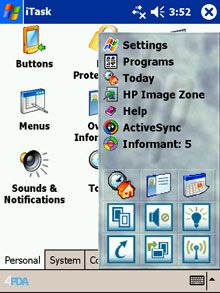
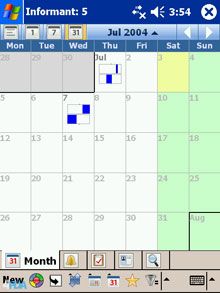
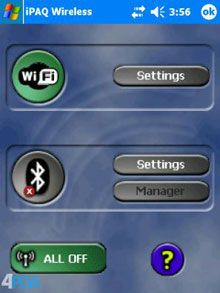
Эргономика и работа с приложениями
Я уже упоминал, что меня заинтересовала интересная альтернатива джойстика у данного компьютера – тачпад, – программу для которого, как оказалось, сделала та же фирма, что и для ноутбуков, а именно, SNP. Программа позволяет работать с этим устройством в двух режимах – «курсор» и «навигация». Режим навигации представляет собой ни что иное, как обычный режим любого другого КПК. Разница только в том, что вместо привычного джойстика приходится использовать кое-что другое. Я согласен, что в режиме навигации hx4700 уступает остальным КПК в удобстве обращения. Хоть производители и установили «пупырышки» на тачпаде, чтобы пользователю было проще ориентироваться, все равно, довольно часто нажимаешь «не туда», и от этого никуда не деться. Даже за те восемь месяцев, что компьютер был у меня, я так и не избавился от этой проблемы. Режим курсора – вещь, заслуживающая куда большего внимания. Это совершенно новая технология, позволяющая использовать курсор для управления компьютером. Причем, нельзя сравнивать тачпад на КПК с тачпадом на ноутбуке – это две совсем разные вещи. На карманном компьютере она организованна намного лучше и удобней. Пользователю позволено настроить его под себя – изменять скорость прокрутки, силу нажатия или отключить совсем. Мало того, наличие курсора позволяет выполнять все основные задачи наладонника, не прибегая к использованию стилуса. Это позволяет работать с КПК одной рукой, что тоже нелишне – меня поймут люди, которым часто приходится пользоваться общественным транспортом.
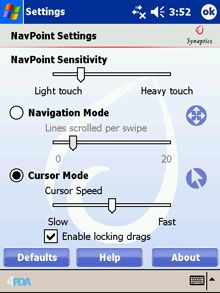
Хочу обратить внимание на деталь, интересующую многих – на использование нововведения в программах и играх. Конечно, никак нельзя назвать этот КПК игровым компьютером. Использование тачпада в играх оставило у меня не самые приятные воспоминания – пользователь не имеет возможности ощутить, нажал он туда, куда хотел, или нет. Он понимает это только по произошедшему действию, что создает дискомфорт, а если в помещении сравнительно темно, то приходится нажимать, частенько, наугад. Также, очень тяжело попасть в центр тачпада – в режиме навигации эта область отмечена как кнопка «старт», – так как, эта область довольно мала. Единственное, во что, так или иначе, можно поиграть без проблем – гонки. И то, если использовать только области «лево» и «право», благо они расположены очень удачно и далеко друг от друга – как говорится, «не промажешь». В программах, где не требуется скорость нажатия и реакции, использование тачпада равносильно использованию джойстика. Но есть один нюанс. Все это справедливо только для режима навигации. При включенном режиме курсора тачпад уже не разбивается на области, которые обозначают те или иные кнопки. Получается, что половина кнопок – те, за которые должен отвечать джойстик, – блокируются. И если зайти в приложение, где требуется использование этих самых кнопок с включенным курсором, мы просто не сможем с ним работать – курсор во всех программах остается курсором, так как компания HP не продумала автоматического выключения или переключения этой функции. Это не так страшно для приложений, в которых мы можем напрямую выйти в стартовое меню Windows и отключить этот режим, но для остальных программ единственным выходом является завершение работы. В реализации аппаратной части тачпада очень сильно расстроило то, что он расположен слишком близко к кнопкам. Тем, кто установит в настройках низкую чувствительность, будет довольно трудно. Мало того, что можно попасть не в ту область тачпада, так еще и на кнопку можно случайно нажать, так как они не выступают над поверхностью КПК. А те небольшие выступы, которые были сделаны для ориентации, можно перепутать с пупырышками тачпада. В общем, на первый взгляд – ужас, но это дело привычки.

Все кнопки, кроме кнопки выключения, можно переназначить. Кнопка диктофона, расположенная с левой стороны, хоть и находится на месте колеса прокрутки, не может его заменить, даже если не учитывать то, что на нее можно назначить только одно действие, а на колесо, как минимум три. Сама кнопка очень тугая и неудобная. Расположение IR порта снизу, делает почти невозможным управление домашней техникой, но облегчает работу с внешними клавиатурами. Наличие двух слотов для карт памяти – довольно обычное явление для КПК такого уровня. Самое неудобное в эргономике этой модели – это расположенные рядом аудио-выход и отделение для стилуса. В зависимости от размера штекера используемых наушников или колонок, не всегда представляется возможным вытащить стилус, который, кстати, выполнен в классическом стиле HP – из черного пластика.

Корпус изготовлен из магниевого сплава с вставками из черного блестящего пластика, что придает модели прочность и делает его более «деловым». Что ж, корпус действительно довольно прочный, в чем я ни раз успел убедиться. К тому же, на корпусе мало заметны царапины, а вот потертости сразу бросаются в глаза. В основном, они образуются в месте соприкосновения защитной крышки с корпусом, вокруг аудио-выхода или рядом с отделением для стилуса.

Машинка выполнена симметрично не только по вертикали, но и по горизонтали, что делает более удобным работу в ландшафтном режиме. Два локера аккумуляторной батареи делают невозможным ее случайное отсоединение или отключение.

Производительность и сервис
В hx4700 используется процессор Intel PXA270 с тактовой частотой 624MHz. Что ж, действительно на такую машинку – 4” VGA экран, батарея 1800 Mah, видеочип ATI с 2 Мб видеопамяти и многим другим, – нельзя было не поставить самый лучший из ныне использующихся процессоров для КПК. 624MHz с лихвой обеспечивают быструю работу с приложениями. Причем, программы, рассчитанные на экраны с разрешением 320х240, очень неплохо работают и на hx4700. Правда, пользователь не может самостоятельно изменять частоту процессора – это делается автоматически, но для тех, кому всегда хочется максимальной производительности, создано множество утилит для разгона процессора и регулировки его скорости, так что частоту 624MHz можно сделать постоянной. Увеличение частоты результатов не дало – на 700MHz КПК проработал полминуты, и пришлось делать софт ресет. Производители пожадничали с оперативной памятью, выделив под нее, как написано, 64 Мб памяти (на самом деле пользователю доступно около 50 – 55). Это, конечно, позволяет выполнять большинство основных функций КПК, но игрокам, или любителям поэкспериментировать со своей машинкой этого может не хватить. Правда есть сервисные фирмы, которые увеличивают объем RAM до 128 Мб, но это обойдется пользователю еще, как минимум, в 200 долларов. Зато, энергонезависимой памяти выделено аж 85 Мб. Тут вполне могут уместиться все нужные программы, что позволит использовать разъемы под SD/CF для других нужд, скажем, GPRS или GPS. Причем, есть hx4700, продающиеся в комплекте с GPS навигаторами, которые адаптированы под VGA. Замечательно работали различные эмуляторы. HP, конечно, не может обеспечить такой скорости, какую обеспечивает тот же Dell x50v с видеочипом, но все равно выглядит очень достойно. Примечательно, что не весь софт, созданный для более старых версий операционных систем запустился. Так, например, я не смог поиграть в «Sorcery PDA». Связанно ли это с особенностями устройства, или ОС, выяснить не удалось. HP тешит владельцев КПК обещаниями о выходе WM2005 для серии 47хх, но выход откладывается уже около полугода. Правда, обновление RAM, исправляющее недочеты первоначальной версии вышло, но хотелось бы большего. Вообще, сервис HP в России оставляет желать лучшего. В Интернете можно найти множество жалоб на него, как в отношении клиентов, так и в отношении конкурентов. Но, никто не дает гарантию, что это не обычные слухи. Лично мне сталкиваться с какими либо техническими проблемами не приходилось, чему я очень рад. А в сфере предоставления информации и выпуска программного обеспечения, не думаю, что HP найдутся равные. Взять хотя бы проблему с динамиком у hx4700 – в первых партиях динамики были очень чувствительны и могли поломаться из-за той или иной программы. Сразу по обнаружению проблемы был выпущен и размещен на сайте HP патч, защищавший динамик.
Особенности hx4700
Как я уже говорил, данная модель имеет очень «нежный» динамик, который способно повредить некачественное ПО. Изначально, динамик шикарный, но, со временем, даже с установкой патча начинает потрескивать и шуметь. Продолжая тему звука, хотелось бы добавить, что КПК имеет замечательный пяти полосный эквалайзер, который позволяет не только изменять качество звука, но и увеличивать его максимальную громкость. Чувствительность микрофона настраивается, как и в любом другом КПК, так что вряд ли это является изюминкой именно этой модели.
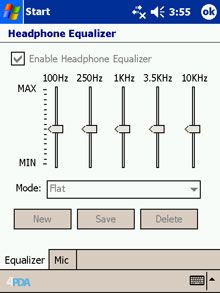
К особенностям данной модели можно отнести также наличие видеочипа ATI с 2 Мб. О его плюсах сказать можно немного – они только на бумаге, а в действительности, что он есть, что его нет. Правда, у чипа есть недостаток – он способствует появлению зеленоватого оттенка при просмотре видео, но это легко лечится плеером TCPMP (он же betaplayer). Но и это не должно смущать при выборе устройства. Системные характеристики hx4700 позволяют смотреть неконвертированное видео практически в любых форматах, надо лишь запастись картой памяти повместительней! Про использование тачпада я рассказал все, что можно было, кроме сочетания его с защитной крышкой (прямое назначение которой – защищать экран от повреждений и случайных нажатий), когда используется режим курсора (на то она и сделана прозрачной). В отличие от ноутбука, пленка на тачпаде не гладкая, а шершавая, что позволяет более уверенно управлять курсором, но сам тачпад расположен в самом низу. Вроде бы, ничего страшного, но тут сказывается строение крэдла. Если просто, не глядя, класть аппарат на зарядку или синхронизацию, со временем начинают отслаиваться края пленки тачпада. Сначала по миллиметру, потом больше. Хотя его цена менее 20 долларов, все равно неприятно. У пользователей были случаи, когда пленка отходила полностью. В общем, при первом взгляде на устройство, создается впечатление крепкого, ударостойкого КПК, но если за ним не следить, как я уже говорил, появляются потертости в местах соприкосновения защитной крышки, отдираются уголки у тачпада. Проще говоря, hx4700 требует тщательного ухода.

Следующая особенность – магниевый корпус. На всей линейке устройств х7хх установлен корпус из прочного сплава. Мне удалось убедиться, насколько он прочен. Так как носить в кармане устройство не совсем удобно из-за его размеров, так же, впрочем, как и в кобуре на поясе, то я носил его в отдельном кармане в сумке. Поэтому, чехлом решил тоже не пользоваться, о чем впоследствии пожалел, глядя на то, что сотворила защитная крышка с эмалью сплава. Как-то раз, я забыл закрыть карман, и hx4700 выпал примерно с метровой высоты на деревянный пол аудитории МГУ, при этом пролетел еще около трех ступенек. Я был удивлен – ни одной новой царапинки! Единственное, что я заметил после падения – при нажатии на IR порт стало слышно еле различимое потрескивание. В общем, устройство довольно крепкое. Продолжая тему особенностей, я хотел бы сказать про очень полезную фичу, которая называется «авторегулировка подсветки» – вещь действительно необходимая. Компьютер сам подстраивается под уровень освещенности в помещении, повышая или понижая уровень подсветки.
Время автономной работы
Настало время рассказать о самом аппетитном аспекте устройства. Естественно, это литий-ионный аккумулятор емкостью 1800mAh, с возможностью замены на 3600mAh. В hx4700 на аккумулятор идет громаднейшая нагрузка: процессор, экран, беспроводные интерфейсы и т.д. Но, как ни странно, даже несмотря на все эти изощрения, НP работает дольше большинства других КПК. По утверждениям разработчиков, устройство способно проигрывать музыку на максимальной громкости с выключенным экраном на протяжении более 12 часов. Может проигрывать видео около 5 часов, а при максимальной загрузке (воспроизведение видео с максимальной подсветкой и громкостью, с включенными Bluetooth и Wi-Fi) работать до трех часов! Могу с уверенностью заверить, что нет никаких причин, чтобы усомниться в этом. Мой КПК с лихвой выдерживал оговоренные нагрузки! В устройстве также имеется резервный аккумулятор,, предназначенный для хранения информации во время смены основного, так что вы можете не волноваться за сохранность вашей информации! Аккумулятор вдвое большей емкости продается отдельно, но единственный его недостаток в том, что он увеличивает размеры КПК и его вес. Хотя, рискну предположить, что для многих это не так критично, ведь, увеличив толщину всего на 2-3 мм, они получат устройство, которое способно работать без подзарядки столько же, сколько обычный мобильный телефон.
Итог

Итак, что же мы имеем в итоге? HP iPAQ hx4700 – модель представительского класса, созданная для стильных людей, которым важна производительность, качественное изображение и длительное время работы. Конечно, модель не без недостатков, но у каждого КПК свои плюсы и свои минусы – идеального устройства пока не создали! В результате, если не так критичны размеры, и Вы готовы ухаживать за своим компьютером, в Вашем распоряжении будет один из самых мощных и производительных КПК из ныне существующих. У описанной мной модели есть все шансы стать Вашим любимцем.
Характеристики
OS:Windows Mobile 2003 SE.
Процессор:
Intel XScale PXA270, 624 МГц.
Память:
64 Мб RAM (ОЗУ), 55 Мб доступно пользователю.
Тип ОЗУ:
SDRAM, 128 Мб ROM (ПЗУ).
Тип ПЗУ:
Strata Flash, 80 Мб Flash Disk.
Доп. инфо:доступно 135Mб памяти из имеющихся на борту, включая 80 Mб Flash Disk.
Экран:
Цветной TFT трансфлективный, 480x640 точек, 65536 цветов, размеры: 4.0.
Батареи, питание:
Lithium-Ion аккумулятор (съёмный), 1 шт., емкость: 1800 мАч
Слоты расширения:
1 – SD/MMC/SDIO, 1 – CF type II
Поддержка карт и стандартов:
• SD (Secure Digital) • SDC (Secure Digital Compatible) • MMC (MultiMedia Card) • Поддержка SDIO • CF (Compact Flash) • CF Type II
Масса, габариты:
186 г., 131x77x15 мм.
Коммуникации – поддержка стандартов:
• Bluetooth • IrDA (ИК-порт) • WiFi (802.11) • COM-порт • USB-порт
Доп. инфо:
IrDA – FIR; Wi-Fi – 802.11b; Bluetooth 1.2; USB 2.0 с поддержкой COM.
Мультимедиа и прочие возможности:
• VGA экран (640x480) и выше • Полифонический динамик • MP3-плеер • Стерео-выход • Диктофон, встроенный микрофон • Подключение гарнитуры • Встроенный Flash Disk
Доп. инфо:
Встроенный микрофон, динамик, стерео выход 3.5 мм с возможностью подключения гарнитуры и наушников, MP3 стерео плеер (через наушники и динамик).
Управление и ввод:
• Сенсорный экран/стилус • Хард-кнопки • Сенсор TouchPad • Jot, Block Recognizer
ОБЗОР ПРОГРАММ
«ТОП 10»
Текст: LSQ
Вы приобрели карманный компьютер, причем не важно, первый ли он у Вас или нет – Вы заплатили за него немалые деньги. Конечно, изначально на нем установлены несколько программ, но все-таки, они не позволяют полностью оценить все возможности Вашей машинки. Естественно, каждый пользователь хочет увеличить количество функций своего КПК, в том числе, путем установки новых программ. Сейчас мы не будем рассматривать приложения, уже установленные в КПК при покупке, так же, как не будем рассматривать приложения, созданные для поднятия настроения владельца (например, игры) и программы, облегчающие ему работу с чем либо. В общем, мы будем брать в расчет только те приложения, без которых ни один владелец КПК не может представить себе жизни. Эти программы можно найти почти в каждом компьютере, а темы по ним – одни из самых востребованных на популярных форумах и сайтах. Это, можно сказать, программы «первой необходимости», по нашему мнению.
Итак, на Ваш суд мы представляем десятку наиболее востребованных приложений для каких бы то ни было КПК на базе Pocket PC.
10 место: Мало места? Не вопрос!
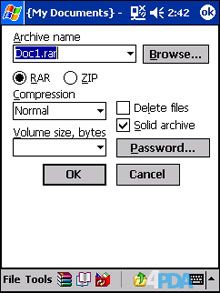
Любой пользователь, за редким исключением, будет стараться настроить свой КПК так, чтобы он как можно меньше зависел от своего «большого брата», то есть, чтобы софт на маленьком компьютере позволял работать с наибольшим количеством различного рода файлов. Но, ведь, объем памяти у PC и КПК несравним! Что же делать? Недостаток памяти на PC решался либо покупкой жестких дисков или внешних накопителей, либо, что нам ближе, так как мы рассматриваем софт, использованием архиваторов. Так почему бы и нам не сжимать файлы на КПК, особенно, если места не хватает даже на картах памяти!? Итак, нашу десятку замыкает полезная утилита под названием Pocket RAR (ничего не напоминает?). Она позволяет полноценно работать с RAR и ZIP архивами, выбирать степень сжатия, закрывать файлы паролем и создавать многотомные архивы. Сжимать можно отдельные файлы, группы, а также целые каталоги с сохранением внутренней структуры, что позволит в дальнейшем работать с ними, как с обычными папками. В настройках присутствует возможность назначить Pocket RAR программой для открытия архивов по умолчанию. Так что же, неужели полноценный архиватор у Вас в кармане? В общем, так оно и есть! Чтобы отпало всякое сомнение в необходимости этой программы, надо упомянуть о ее размере – меньше 50 Кб! Вы даже не почувствуете, что она появилась у вас на КПК! А теперь представьте хоть один настольный компьютер без архиватора. Добавим, что это – единственная в своем роде программа, направленная только на работу с архивами. Конечно, есть утилиты, одной из функций которых является архивация – Total Commander CE, Resco Explorer и др., – однако, Pocket RAR – самая удобная, красивая и… экзотичная.
9 место: А зачем нам ActiveSync?
Думаю, никому не надо объяснять, что такое ActiveSync? Также, все знают, что рынок карманных компьютеров еще не очень хорошо развит в нашей стране, поэтому такая утилита, как программа синхронизации, есть далеко не на каждом PC. Что же теперь делать, если надо соединить компьютер и ваш КПК, скажем, дома у друга, то придется принести установочный диск к нему домой? Зачем?! Можно вполне обойтись и без этого. Итак, 9 место занимает Card Export II, программа, позволяющая настольному компьютеру определять flash диск или карту памяти на КПК, как обычную USB флэшку, что позволяет производить обмен файлами между компьютерами без каких бы то ни было проблем и неудобств. Преимуществом программы является её совместимость со всеми видами процессоров, как на настольном компьютере, так и на карманном. Не обделены ни Linux, ни Mac OS.
8 место: Для тех, кто привык к Windows.
На 8 месте нашего хит-парада приютилась замена Today, под названием Wisbar 2.0. Именно эту программу мы сочли самой достойной из множества аналогичных. Как говорится, всем любителям Windows посвящается! В этой программе вы найдете и утилиту для каскадного открытия меню, и утилиту, позволяющую работать с папками в отдельных окнах, и возможность закрытия или свертывания приложений, и поддержку множества скинов, которые напомнят Вам, помимо всего прочего, о Вашем любимом домашнем компьютере! По утверждениям разработчиков, Wisbar вдохнет новую жизнь не только в КПК, но и в его владельца. Чтож, не будем отрицать – это действительно так! Примечание: с одной стороны, эта утилита не является программой первой необходимости, но из-за ее популярности и красоты, мы не могли обойти ее стороной. Поставьте, и убедитесь в этом сами!
7 Место: «Карточный дворник»
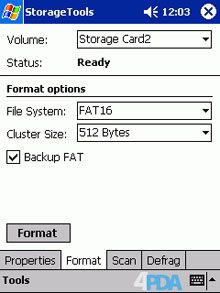
Вы никогда не замечали, что на карте памяти или во Flash у Вас периодически пропадает свободное место? Так же, как и в RAM, это происходит и в энергонезависимой памяти, хотя и менее заметно. А что же делать с картами памяти? Вы скажете, что для такого объема памяти, которое обеспечивают современные флэш-карточки, не критична пропажа одного-двух мегабайт? Но, ведь, бывают ситуации, когда память пропадает в куда больших объемах. Например, при удалении файлов бывают случаи, что файл пропадает, а место, которое он занимал так и остается занятым. Да, карту можно отформатировать в картридере, но при этом: а) вся информация на карточке при форматировании пропадет. б) а что же делать, если аналогичная «поломка» произошла со встроеной Flash? Ответ прост –
Storage-
tools! Программа позволяет производить форматирование прямо на КПК, у неё предусмотрена функция дефрагментации, которая восстанавливает «потерянную» память, не затрагивая файлы, находящиеся в данный момент на карте памяти или Flash диске. От конкурентов данную утилиту отличает удобство использования, понятный и приятный интерфейс, маленькие размеры и высокая скорость работы.
6 место: Today upgrade
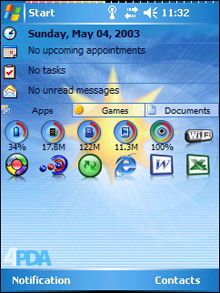
Вам никогда не приходило в голову, любуясь рабочим столом своего карманного компьютера, что прямо отсюда Вы можете зайти в любое приложение, или даже папку? Нет? Это прискорбно. А вот создателям ilauncher – приходило! Мало того, что программа позволяет размещать ссылки на исполняемые файлы и назначать им любые иконки, при правильном применении она фактически помогает освободить все файловое пространство в энергозависимой памяти, ведь ярлыки в «программах» и в других папках уже не нужны – все у Вас в Today! Но, и это еще не все:
Три разных режима отображения: вкладки, классический, одна вкладка Добавление иконок на сами вкладки Порядок и размер ярлыков можно настраивать – поддерживаются большой и маленький размеры иконок. Опциональное включение датчиков батарей и памяти. В качестве иконок в iLauncher поддерживаются обычные BMP и TGA файлы, а отображение TGA с прозрачностью улучшает вид тем оформления Простая навигация по файлам со ссылками на папки Возможность передвигать, добавлять, удалять и переименовывать вкладки. Возможность добавлять ярлыки к пунктам панели управления. iLauncher может быть установлен в основную память, в file storage или на карту памяти. И вся эта красота имеет приятный интерфейс, занимает мало места не только на экране КПК, но и в памяти – вес основной библиотеки не более 200 кб! Естественно, это не единственная утилита подобного рода, но именно в ней все собрано воедино и отлично реализовано. Найти что либо подобное нам пока не удалось, поэтому предпочтение отдано именно ilauncher!
5 место: Мобильная почта

Конечно, мобильный Интернет – прерогатива коммуникаторов, но, учитывая наличие в современных устройствах Wi-Fi приемников и CF слотов, для которых давно выпущены GPRS модули, почтовый клиент для КПК стал довольно актуальным. Итак, 5 место – ProfiMail! Однозначно, лучший почтовый клиент для мобильных устройств. Несмотря на свой малый объем, функциональное богатство ProfiMail практически не уступает почтовым клиентам на ПК. Основной принцип работы программы – это синхронизация почты между локальным устройством и почтовым ящиком. Суть «синхронизации» заключается в том, что, к примеру, удаляя письмо на мобильном устройстве, Вы удаляете его и на сервере, и наоборот. Впрочем, ProfiMail может использоваться и как единственный полнофункциональный почтовый клиент. ProfiMail умеет работать с несколькими почтовыми ящиками, каждый из которых имеет собственные настройки. Поддерживаются протоколы как POP3 (шифрование также поддерживается), так и IMAP. Разумеется, можно производить нестандартные настройки портов. SMTP-авторизация тоже обеспечивается. ProfiMail может скачивать письма целиком или только их заголовки, чтобы пользователь мог выбрать письма для скачивания самостоятельно, например, с целью уменьшения GPRS-трафика. Программа поддерживает любые кодировки – спасибо юникоду, – а также HTML-письма, которые показывает совершенно правильно даже с картинками. Впрочем, для картинок есть и отдельный встроенный просмотрщик. Сами письма отсылаются в юникодной кодировке, поэтому нет никаких проблем с языками, включая русский. Единственное условие – клиент получателя должен уметь читать юникод. Интересной особенностью являются фильтры, которые Вы настраиваете сами. По ключевым словам, находящимся в заголовке письма, программа может выполнять определенные пользователем действия. К примеру, она замечательно работает с программой Spam Assasin, установленной на многих почтовых серверах для распознавания спама. Вы можете настроить соответствующую реакцию на «уровень спама», и ProfiMail, например, автоматически удалит его. О прочих удобствах можно и не упоминать. Подписи, работа с вложениями, встроенный просмотрщик текстовых файлов, адресная книга (автоматически работает с базой контактов), автозагрузка писем по расписанию – все это присутствует. В программу входит даже ProfiExplorer – быстрый и компактный менеджер файлов. Наконец, ProfiMail имеет русифицированный интерфейс – спасибо www.mypocket.ru ! В общем, будьте всегда доступны он-лайн. Если в коммуникаторах ProfiMail может стать достойной заменой для встроенного почтового клиента, то в обычном КПК – просто незаменимой утилитой!
4 место: Полетели…

Вы думаете, что Ваш КПК работает быстро и уверены, что для полного счастья Вам больше ничего не надо? Или что большего Вы из своей машинки не выжмете? Если у Вас нет программы, которая находится в нашем хит-параде на 4 месте, то Вы глубоко заблуждаетесь! Что для Вас скорость – имеется в виду скорость работы карманного компьютера? Правильно ли я понимаю, что для Вас это важный показатель? Вы думаете, что 400Мгц (самая распространенная частота процессора, естественно, Вы можете вписать сюда любую свою, даже если у вас 624Мгц процессор) – это все на что способен Ваш любимец?. Как бы не так! Встречайте – XCPUScalar! Это программа для изменения частоты процессора Pocket PC 2002 или Windows Mobile 2003. Используется возможность процессоров XSCALE динамически изменять частоту. Уменьшая ее, можно продлить время работы КПК, а увеличивая – заставить быстрее работать ресурсоемкие программы. Владельцев КПК с процессором Samsung вынужден разочаровать, эта программа поддерживает только Intel. XCPUScalar позволяет регулировать частоту процессора iPaq 1910 от 100 до 300 МГц, от 100 до 500 МГц для PXA250 XSCALE и от 100 до 530 МГц на 265 МГц шине для PXA255, PXA26x и выше. Режим Auto Scaling программы XCPUScalar предназначен для автоматической регулировки частоты, в зависимости от потребностей программ. XCPUScalar интегрируется с такими оболочками, как Wisbar, Icbar, и Gigabar для мониторинга текущей частоты.
Поддержка Windows Mobile 5. Разгон частоты процессора до 728MHz, частоты шины данных – до 265MHz. Улучшен алгоритм автоматического разгона. Новое оформление мониторов. Замедления частот для энергосбережения. P.S.: Благодарю www.4pda.ru за перевод описания программы. Как Вам? Что значит, у Вас еще нет этой программы? Она Вас не впечатлила? Хм-м, посмотрим, как на Вас подействует тройка лидеров нашего хит-парада!
3 место: Все или ничего? Нет, ВСЕ или ЕЩЁ БОЛЬШЕ!
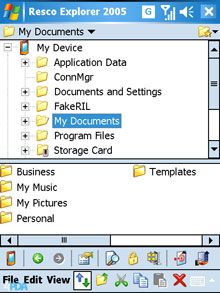
Resco Explorer обладает полным набором функций файл-менеджера (навигация по файлам и папкам, копирование, перемещение) и множеством дополнительных возможностей, в том числе:
шифрование данных по алгоритмам RC2 (40bit) и DES (56bit); есть возможность установки более продвинутых алгоритмов, создание ZIP-архивов поиск файлов по контенту создание списка «избранных» папок просмотр файлов в форматах TXT, BIN, HEX, JPEG, GIF, BMP и PNG встроенный браузер локальной и беспроводной сети Это далеко не всё – описать все возможности программы в небольшой статье сложно! И Вы думали, что мы сможем пропустить в своей десятке такую нужную программу? Отдаем заслуженное третье место Resco Explorer. Найдете среди аналогов достойного конкурента – убедительная просьба, сообщите нам!
2 место: Просто песня какая-то… или фильм, или ещё что

Итак, на второй строчке нашего хит-парада расположился… – кто бы Вы думали? Правильно! Дима Билан со своей песн… – ой, прошу извинить, не туда понесло, насмотрелся на экране своего КПК клипов всяких разных! Как, Вы еще не умеете просматривать видео на вашем КПК без конвертирования в «разрешенный» формат? Тогда Вам действительно будет интересен плеер, который занял вторую строчку – бесплатно распространяемый TCPMP (бывший beta player). Мало того, что он воспроизводит чуть ли не все видео, аудио и image форматы. Так, еще и выглядит приятно, и в обращении легок, да и весит копейки! Можно было, конечно, расписать все тонкости работы с этим приложением, описать все функции, в частности: 10-ти полосный эквалайзер, удобную настройку кнопок, ликвидацию зеленого оттенка на некоторых КПК (например, НP hx4700) и многое другое. Но, думаю, что это все-таки не подробный обзор программы. Так что, оставим и Вам на изучение кое-что, иначе будет совсем уж не интересно. Совместимость практически со всеми устройствами должна окончательно убедить Вас в необходимости установки этой программы. Ежели нет, и Вы, образно выражаясь, копите трафик для лидера ТОP-10, то не буду больше Вас томить!
1 место
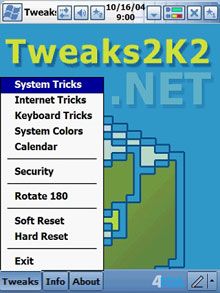
Итак, наконец-то мы подобрались к 1 месту! Только вдумайтесь в это:
интерфейс windows 95! поддержка приложений для ПК! увеличение разрешения экрана! поддержка USB драйверов для любых устройств (с хостом) Вдумались? Бред, не правда ли? Но, все-таки остается надежда, что я опишу программу, которая хоть что-либо из этого сделает? Оставьте эту надежду – не будьте такими наивными. Однако, скажу честно – наш лидер тоже не лыком шит! Перевороты экрана, открытие функций, о которых Вы и не подозревали, запуск и блокировка видеочипов, замена IE и т.д. Да, что говорить, тут предусмотрено многое: от смены цветовой гаммы до ускорения обновления дисплея, от работы со шрифтом до ввода пароля. Есть практически все! Свои напоминания по разным системным ошибкам, анимация windows и многое, многое другое! Всего, более 100 системных хаков. Использование, правда, как и в программах для разгона процессора, «на свой страх и риск». Но, пока что жалоб я не встречал (это не значит, что их нет)! Все это в скромном объеме и с отличным интерфейсом. Победитель хит-парада –
Tweak 2
k2! Ну вот, наверное, и все! Чтобы не отнимать у Вас удовольствия самим порыться в функциях программ, некоторые моменты я специально упускал. Так что, в любом случае, Вы будете приятно удивлены, установив их на свой КПК. Производители компьютерного софта тем временем тоже не дремлют. Немудрено, что через некоторое время этот список радикально поменяется. Но, знайте, читатель, Вы не останетесь в стороне от этих изменений! В общем, как говорится: «продолжение следует…».
КПК – МОЙ ЛИЧНЫЙ ПЕРЕВОДЧИК
Текст: SithMaul
Зачастую, люди, делая перевод, сомневаются, как именно перевести то или иное слово или предложение. И, конечно же, не всегда рядом есть человек, знающий английский лучше, чем они. Специально для таких случаев были придуманы бумажные словарики. С развитием информационных технологий развиваются и словари. В начале электронные словари появились на настольных ПК. Впрочем, они и сейчас существуют, но их популярность очень мала. А теперь, наконец, они добрались и до Вас – владельцев карманных компьютеров.
Данная статья посвящается тем, кто изучает язык, пользуется языком или просто впервые взял в руки карманный компьютер и хочет пользоваться словарем. В обзоре будут участвовать только самые распространенные словари, возможностей которых Вам будет достаточно на первое время. Остальные же будут просто упомянуты в конце статьи. Если вы захотите с ними ознакомиться, я расскажу, как это можно сделать. Итак, начнем.
Lingvo
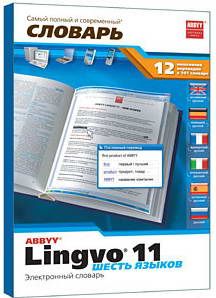
Прежде всего, хочу заметить, что данный словарь не только для ПК, как многие могут подумать. Во время борьбы за мультиплатформенность он перекочевал и на КПК. Иначе, в обзоре его бы просто не было. Это не переводчик, как ошибочно думают некоторые пользователи, а словарь, который переводит по одному слову, обладая при этом огромной словарной базой. Его установка на КПК происходит непосредственно после установки полной зарегистрированной версии на ПК.
Приступаем к установке на КПК После установки на ПК, нам предлагается установить словарь и на КПК. Есть выбор из двух систем: PalmOS и PocketPC. Нам нужен последний вариант. Ставим напротив него галочку и жмем далее. В следующем окне появляется меню выбора установки: что именно и куда устанавливать. Имеется огромный выбор словарей. Есть даже говорящий словарик, который стал доступным, начиная с версии 11, о которой, собственно и будем рассказывать.

В следующих двух окнах мы просто будем подтверждать то, что выбрали. Поэтому, просто нажмем далее. И, наконец, в последнем окне, которое будет у Вас перед глазами в ближайшие несколько минут, в зависимости от количества устанавливаемых словарей, Вы сможете видеть окно установки словарей на КПК. Продолжительность процесса напрямую зависит, также, и от выбранного места установки. Работа со словарем После того, как установили словарь в чрево Вашего карманного друга, Вы совершенно беспрепятственно сможете пользоваться его преимуществами. Это свыше 5,5 млн. подробных словарных статей, 12 млн. переводов, уже включенных в комплект установки, не считая возможности добавления новых словарей. Итак, запускаем программу на КПК. Например, нам нужно перевести слово «Pocket» и увидеть все возможные значения. Для этого, в нижней строке вводим часть слова и выбираем стилусом из списка то, которое Вам нужно, после чего попадаем в окно перевода. Здесь Вы обнаружите все варианты перевода, транскрипцию и даже можете услышать, как слово звучит (требует установки дополнений).
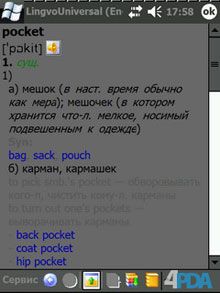
Панель инструментов интуитивно проста:
Кнопка «сервис» – здесь Вы сможете найти определенное слово по тексту, скопировать выделенное, сделать работу в полноэкранном режиме и вернуться обратно для выбора слова. Кнопка «назад», с помощью которой Вы имеете возможность вернуться к предыдущему слову, которое переводили прежде. Кнопка «вперед» – по аналогии с кнопкой «назад» Кнопка «полного/краткого» перевода Три кнопки словарей Словарь идеально подходит для перевода одиночных слов, обладает неимоверной базой слов, может встраиваться в различные приложения, например в HaaliReader. Для того, чтобы Вы могли пользоваться словарем в HaaliReader, Вам нужно включить эту функцию в ее настройках. Там есть пункт в меню «словари» – нажмите и выберите «Lingvo». Затем, выделите в тексте участок, который хотите перевести – появится меню. В нем выбираете «поиск по словарю». Автоматически открывается словарь, а в отдельном окне – выделенные Вами слова. После чего, Вы щелкаете по каждому слову и смотрите предполагаемые значения для перевода. С помощью такого метода Вы сможете не только переводить словами текст, но и изучать язык. То есть, содержимое выделенного банально копируется в строку перевода данного словар Также, из плюсов хочу отметить, что интерфейс Lingvo настолько прост, что нет необходимости подробно копаться во всех пунктах меню – здесь их очень мало, всё работает практически на автомате, делая необходимую работу за Вас. Добавление словарей происходит с помощью настольного компьютера. Сайт разработчика.
SlovoED (MultiLex)

«СловоЕд» – это линейка популярных в России и за ее пределами словарей для Pocket PC/Windows Mobile, которые вот уже 5 лет, прочно удерживают лидерство на рынке. СловоЕд поддерживает более 150 языковых пар и представляет собой уникальный словарь с богатыми возможностями и лексическими базами всемирно известных лингвистических компаний. Так написано на сайте разработчика. Я, со своей стороны, постараюсь либо убедиться, либо разочароваться в этом. Как обычно, начну с установки. Здесь она происходит намного удобнее, чем в Lingvo. Не надо устанавливать настольную версию, чтобы потом активизировать ее. Здесь защита при регистрации проста – ввод серийного номера при установке с ПК. Присутствует точно такое же окошко выбора словарей, только не надо указывать, куда именно нужно устанавливать, просто галочки для выбора словарей. Установка – точно такая же, как если бы Вы устанавливали простенькую игру.

Как и в Lingvo, всё здесь организовано примерно так же. Та же строка для ввода слова, только вверху, те же слова с подсказками. В новых версиях тоже присутствует воспроизведение слов вслух, не считая транскрипции после слова. Можно самостоятельно добавлять или убирать словари, и так далее. Панель инструментов примерно похожа: есть кнопки вперед и назад, есть смена языка (хотя ее вообще можно было убрать, так как, переключение словарей происходит автоматически), имеется кнопка переключения в полноэкранный режим.
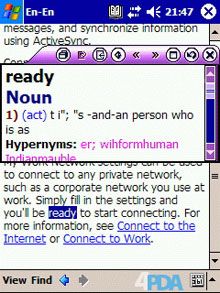
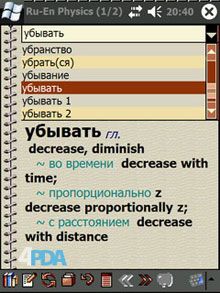
Основное отличие программы – она чуть быстрее работает и имеет более приятный дизайн. Огромнейшим плюсом является меню перевода, которое находится непосредственно в верхней панели. Благодаря ему, Вам не нужно будет открывать словарь – Вы просто увидите в этом меню слово, которое хотите перевести и его перевод. Очень удобно при чтении иностранных книг. Сайт разработчика.
Promt

А вот это уже настоящий переводчик, который использует английскую и русскую грамматику при переводе. Пожалуй, я ничего проще не видел в обращении. Всё настолько просто, что кроме как ввести текст или вставить его из файла, Вам ничего больше не надо делать. Установка Всё так же предельно просто, как и всегда – нужно выбрать, куда и что устанавливать. От этого зависит, сколько места в памяти займет программа. По причине наличия небольшого количества дополнительных словарей: Интернет, Коммерция, Информатика, Юридический, Разговорный, – места нужно совсем немного.
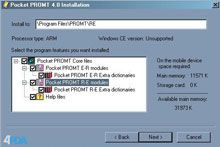
Много ресурсов переводчик также не требует – у него очень простой интерфейс. Окно разделено на две половины. В верхней – то, что нужно перевести, в нижней – перевод. Всё происходит очень качественно, а не так, как было в старых версиях, когда переводилось так же, как и слышалось. Теперь переводится целая фраза, а не отдельные слова.

У программы нет большого количества настроек, впрочем, они не особо нужны. В них только изменение шрифта и помещение программки в нижнюю панель для быстрого вызова. Этот переводчик в очередной раз доказывает, что чем проще сделано – тем лучше в обращении. Сайт разработчика.
Немного о других
Существует еще некоторое количество других переводчиков, которые тоже заслуживают внимания, но не такого пристального, как вышеописанные. Например, стоит обратить внимание на словарик
Контекст (www.informatic.ru).Обычный простенький словарик, который, к тому же, бесплатен, уже заслуживает почета. Функционал у него не особо велик, но, всё же, он способен иногда заменить платные гиганты, когда нет возможности оплатить труд разработчиков. Еще один – почти словарь, почти говорун, –
LearnWords (www.learnwords.com).Данный словарь полезен для заучивания слов. Очень поможет тем, кто языка практически не знает, но хочет быстро его выучить, запоминая новые слова. Для ускорения обучения, в программу встроено 6 игр, в которые Вам предлагается сыграть, чтобы закрепить Ваши знания.
ЭКТАКО Разговорник (www.lingvobit.ru)– это программа, которая переводит только в одну сторону – с русского на английский, или, наоборот, в зависимости от выбранного вами комплекта. Также, программа может произносить слова. Много фраз, которые пригодятся вам в путешествии в англоговорящую страну или русскоговорящую – в зависимости от используемого разговорника. Необходимые распространенные фразы уже заложены в программу и готовы к употреблению.
AW RoadLingua (www.absoluteword.com)– простейшая оболочка для перевода отдельных слов, есть поддержка огромного количества бесплатных словарей (это большой плюс), написание транскрипции.
Мультитран (www.multitran.ru)– еще один дорогой гигант с простым интерфейсом. Поддерживает гиперссылки на каждое написанное слово. Объем базы составляет 3.5 млн. слов и статей.
V V S Словарь (www.vvs.ru)– простой бесплатный словарик с очень простым интерфейсом и небольшим занимаемым объемом в памяти.
wt by SK (s-k-tools.com)– простенькая бесплатная программка от нашего соотечественника и друга – многоуважаемого S_K. С помощью этой программки можно заучивать слова в переводе с английского. В комплекте есть немного слов словарей для англо-русского перевода.
Dict (free-dict.narod.ru)– простой бесплатный словарик с большим количеством слов и статей, обладающий при этом небольшим размером.
ОБЗОР HAALI READER
Текст: Чинарев Иван (Breon)
ДОБРО ПОЖАЛОВАТЬ В МИР ЭЛЕКТРОННОЙ КНИГИ...
Не секрет, что каждый из нас в той или иной степени любит читать. Кому-то нравятся детективы и боевики, другие предпочитают фантастику или фэнтези, а прекрасный пол неравнодушен к любовным романам. А что делать, если Вы собрались на прогулку или в командировку и хотите взять с собой пару-тройку любимых произведений, не желая при этом носить кипу книг? В этой ситуации Вам на помощь придет КПК. Как известно, помимо прочих достоинств, он является еще и удобным средством для хранения и чтения текстовой информации, в том числе, электронных книг, что превращает его в “карманную библиотеку” на все случаи жизни. В то же время, стандартные средства, встроенные в КПК, не очень удобны, а зачастую, практически непригодны для чтения текстов большого объема. Именно поэтому были созданы специальные программы для удобного отображения текста на экране КПК. Одну из таких программ мы с Вами будем рассматривать в данной статье.
Haali Reader, пожалуй, самая популярная программа для чтения электронных книг на КПК Созданная около четырех лет назад, она позиционировалась автором как свободно распространяемая программа с открытым кодом. По правде говоря, заслуженную популярность и признание среди КПК-водов Хаали принесла не основная версия, а скорее ее доработки. Это было связанно с тем, что сама по себе Хаали обладала рядом неудобств, основными из которых были проблемы с настройками цветовой гаммы отображаемого текста и крайне неудобный пользовательский интерфейс. Поэтому, после выхода программы в свет стали появляться многочисленные модификации, направленные на решение основных проблем Хаали, а также на расширение ее возможностей На сегодняшний день наиболее известной модификацией благодаря удобству использования и своему функционалу является версия 2.49ab7, которая была разработана двумя программистами – Alan’ом и Voodoo. Основными достоинствами Haali Reader являются:
многоформатность продуманность интерфейса удобство управления возможность тонкой настройки параметров отображения текста поддержка чтения из ZIP-архивов без распаковки возможность подключения подстрочных словарей возможность разворота экрана Haali Reader распознает не только простой TXT и Palm DOC, но и XML – формат Fiction Book 2. Конвертировать в этот формат простой текстовый файл не сложно – для этого уже созданы удобные программы. Более того, уже существуют обширные онлайновые библиотеки книг в этом формате. Главное свойство Fiction Book 2, помимо переносимости – оптимальная разметка текста для максимально удобной навигации и чтения. За счет поддержки ZIP-архивов книги из интернета можно читать, не распаковывая. При этом, текст, отформатированный для просмотра в консольном окне шириной 80 символов, Haali Reader может автоматически выравнивать и переносить «на лету». Программа распознает кодировки и выдает книгу в удобочитаемом виде. В настройках можно выбрать не только шрифт текста, но и вариант его отображения – со сглаживанием ClearType или без него. Хаали сама найдет главы книги и сформирует оглавление для быстрой навигации, при этом расположение глав книги будет отмечено на оригинальной полосе прокрутки. Перед закрытием программа автоматически запоминает текущее положение в тексте и восстанавливает его при следующем открытии. Для запоминания определенных позиций можно создавать закладки.
Haali Reader изнутри

Итак, программа установлена, и мы готовы перейти к непосредственному ее изучению. При первом запуске программа попросит вас указать файл с текстом – это может быть любой файл, содержащий текстовую информацию, например, лог-файл какой-нибудь программы или электронная книга. Затем, произойдет его автоматическое открытие, и мы попадем на основной рабочий экран Хаали Ридер. Основная рабочая область Хаали Ридер – это окно с отображаемым в нем текстом. Внизу этого экрана располагается панель с кнопками управления.

Каждая из кнопок на этой панели выполняет определенный ряд функций.
 Открыть файл.
 Открывает файл для прочтения. Основное меню программы Это совокупность наиболее востребованных функций Хаали, собранных в одном месте, и позволяющих Вам добавлять закладки, вести поиск по документу, просматривать содержание или последние открытые документы, и т.д. Более наглядно это можно увидеть на представленной ниже картинке.

Настройки Хаали
 Настройки. Здесь вы можете изменять визуальные настройки программы: тип и высоту шрифта, цвет фона и текста, и т.д.

Рассмотрим по порядку каждый пункт настроек Хаали.
Визуальные настройки (экран, цвет, стиль, строка состояния) Первым пунктом идут визуальные настройки, предназначенные для изменения внешнего вида программы, ее шрифтов, а также цветности. Как видно на рисунке, настройки Хаали представляют собой серию закладок, каждая из которых отвечает за определенный их вид. На первой закладке представлены настройки экрана.

Здесь Вы можете задавать размер и тип шрифта, его атрибуты (отступ, интервал), включать или выключать функцию переноса, использовать выравнивание текста, включать или отключать сглаживание шрифтов (Clear type). Наличие тестового окна с примером текста позволит Вам, не выходя из настроек, посмотреть текущие изменения в действии. Поэкспериментируйте с настройками для того, чтобы определить оптимальные для Вас, потому что от этого напрямую будет зависеть комфорт при последующем чтении книг на Вашем КПК. Далее идут настройки цветовой гаммы Хаали Ридер – вторые по важности, влияющие на комфорт при чтении.
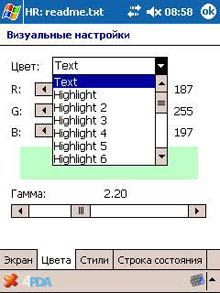
Настройки цвета представлены выпадающим списком, в котором можно выбрать объект, цвет которого будет изменен, и тремя скроллерами, каждый из которых регулирует свой компонент цвета, позволяя Вам найти оптимальное сочетание цветов. Ниже располагается тестовое окно, отображающее измененный цвет выбранного Вами объекта, и скроллер, задающий цветовую гамму. Закладка Стили задает стиль и атрибуты выбранного элемента: размер, выравнивание, отступ и т.д.

В закладке Строка состояния Вы можете вносить изменения в содержание данной строки – она располагается чуть выше кнопок управления, – управлять количеством отображаемых элементов и их атрибутами. (haali_settings_visual_statestring) Настройки управления (кнопки, тап-зоны, тап-меню, управление) Закладка Кнопки Как следует из названия, она позволяет Вам назначить различные действия как на виртуальную клавиатуру, так и на кнопки и джойстик вашего КПК. Процесс назначения действий прост. Как видно из рисунка, для начала нам предлагается выбрать действие, которое мы хотим назначить, а затем – указать кнопку, к которой мы это действие «привязываем». Это сделано для упрощения доступа к наиболее часто используемым функциям программы.

Закладка Тап-зоны Очень интересная закладка. Дело в том, что она позволяет назначить действие не на клавиши, как в предыдущей закладке, а на тап (нажатие стилусом на область сенсорного экрана КПК). Как видно из рисунка, экран поделен на зоны.

Вначале, нам предлагают выбрать зону экрана, при нажатии на которую будет происходить действие, а потом само действие, которое будет соответствовать выбранной области. Закладка Тап-меню Позволяет назначить пунктам в Основном меню произвольные действия, а также определять их местоположение.

Закладка Управление На этой закладке представлены настройки управления, такие как: использование выделения (позволяет Вам выделять отдельные буквы, слова, фразы в тексте), вызывать меню после выделения (копировать выделенную область, осуществлять поиск в словаре, автопрокрутка также начинается с выделенной области, и т.д.), перенос последней строки.
Главные настройки (глобальные настройки, формат файлов)
Закладка Глобальные настройки
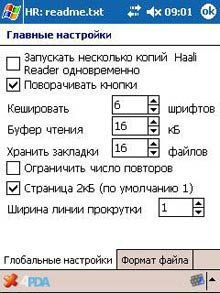
Это общие настройки программы: запуск нескольких копий Хаали, функция поворота кнопок вместе с экраном при переводе его в Landscape-режим, ширина линии прокрутки, кэширование шрифтов (можно задать количество). Закладка Формат файла

Управляет форматами файла, позволяет задавать кодировку текста, а также кодировку по умолчанию. В данной закладке рекомендуется оставить все значения [Auto]. На этом настройки программы закончились. Единственное, что нам с Вами осталось рассмотреть из настраиваемых элементов в Хаали – это словари. Словарь поможет Вам перевести или получить подробное описание любого выбранного в тексте слова или словосочетания. Хаали позволяет подключать несколько словарей и переключаться между ними при необходимости. При этом, словари не обязательно должны быть одной тематики. Для добавления словаря или переключения между имеющимися словарями необходимо выбрать [Настройки Хаали] – [Словари], как показано на рисунке.

Для добавления в список нового словаря Вам необходимо выбрать [Словари] – [Конфигурация], и в открывшемся окне указать путь к подключаемому словарю. После этого он станет доступным в списке подключенных словарей. По умолчанию, в списке имеются настройки для словарей Lingvo и SlovoEd. Остальные пункты настроек: [строка состояния] и [цвета], – повторяют аналогичные в визуальных настройках программы.
Система закладок, поиска и навигации по документу
Создание закладки
 Закладки предназначены для запоминания наиболее понравившихся мест в документе или для выделения участков текста, которые необходимо прочитать еще раз. В принципе, закладки могут также быть использованы как средство быстрой навигации по документу. Для того, чтобы создать закладку, Вам необходимо тапнуть(нажать) стилусом по тому месту в тексте документа, где вы хотите разместить закладку, а затем нажать на кнопку создания закладки. При этом новая закладка будет отмечена красной линией в строке состояния документа.
 Переключение между закладками
Переключение между закладками
Если в тексте документа есть более одной закладки, то эти кнопки помогут Вам осуществлять быстрое переключение между ними.
 Содержание документа
Содержание документа
Отображает содержание документа с разбивкой по главам для более удобной навигации по разделам документа.
 Поиск по документу [Найти/Найти далее]
Поиск по документу [Найти/Найти далее]
Позволяет осуществлять поиск по документу и искать следующее совпадение. Вот и все, что хотелось бы сказать об этой программе. Надеюсь, материал данной статьи поможет Вам ближе познакомится с Haali Reader и освоить одну из лучших программ для чтения электронных книг на КПК.
ОБЗОР MICROSOFT READER
Текст: Lenso
Когда я купила КПК, то, разумеется, искала в интернете отзывы о программах для чтения электронных книг. Большинство владельцев наладонников пользовались Haali Reader. И я, последовав их советам, тоже поставила себе Haali. Тем не менее, нужно знать, что изначально установленона твоем КПК. Одной из таких программ была Microsoft Reader.
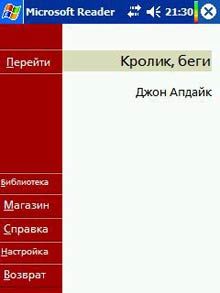

В справке по Microsoft Reader было написано, что необходимо пройти активацию на сайте программы. Я послушно решила выполнить все требования, поскольку в той же справке предупреждали о защите издательствами своих книг от незаконного копирования, а активация убережет от этой неприятности. Я зашла на страницу Microsoft Reader (Страница активации продукта.) и убедилась, что программа для Карманного PC является предустановленной и бесплатной в большинстве КПК с операционными системами PocketPC 2002 и Windows Mobile 2003. Также, она работает с такими операционными системами, как:
PocketPC 2002 and PocketPC Phone Edition Windows Mobile™ 2003 based Pocket PC and Phone Edition Windows Mobile 2003, Second Edition based Pocket PC and Phone Edition Windows Mobile 5.0 based Pocket PC and Phone Edition devices Для работы с Microsoft Reader необходимы 2,22 MB свободной памяти RAM, Microsoft ActiveSync® 3.5 или выше. Огорчил факт, что программа понимает только один формат книг – *.lit. Вместе с тем, дальше на сайте описывались всякие «вкусности», о чем ниже.
ClearType
Технология ClearType позволяет улучшить восприятие отображаемого на экране. Microsoft считает, что для серьезных читателей удобство чтения очень важно, и поэтому стремится приблизить вид экранной страницы электронной книги к качеству напечатанной страницы. Именно поэтому Microsoft изобрела технологию показа ClearType и использовала ее в Microsoft Reader – она улучшает показ страниц на экране LCD до 300 процентов. Следующий рисунок это качество демонстрирует.
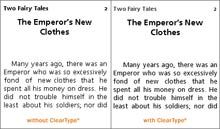
Navigation
Microsoft Reader позволяет Вам осуществлять навигацию по электронной книге, используя стилус. Новая функция Riffle Control позволяет Вам легко переворачивать страницу и переходить к другой. Выбирается Riffle Control щелчком на номере страницы у основания страницы Вашей книги.
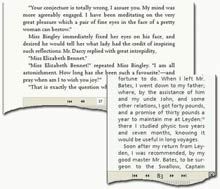
Find
Мощная функция поиска, недоступная с бумажными книгами – Find, – помогает Вам искать слова или фразы быстро и легко.
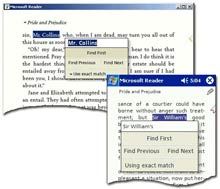
Font Size
Microsoft Reader позволяет Вам с помощью ClearType увеличивать или уменьшать размер шрифта на странице [Настройка].
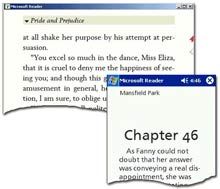
Rotate and Resize (Tablet PC and Pocket PC)
Новая функция вращения изображения и изменения размеров, взятая из Microsoft Reader для PC, позволяет Вам использовать то же свойство для КПК. Microsoft Reader дает возможность читать в «портретном» или «альбомном» расположениях страницы.
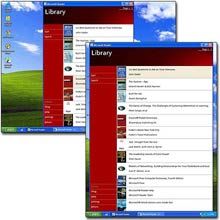
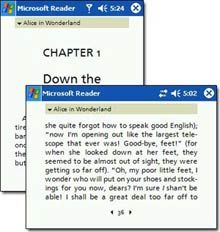
Pan and Zoom Graphics (Tablet PC and Pocket PC)
Microsoft Reader для PC и ПК включает функцию поддержки графики. Вы можете, изменяя масштаб изображения, получить крупный план. После увеличения масштаба Вы можете передвигать изображение по своему желанию таким образом, чтобы рассмотреть любую область изображения в деталях.
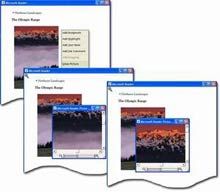
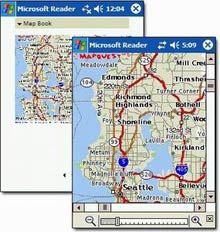
Bookmarks
Microsoft Reader позволяет Вам добавлять электронные закладки и использовать все их возможности. Bookmarks появляются на краю страницы. Тапните по слову в тексте, чтобы открыть меню и выберите соответствующий пункт. Если Вы находитесь на странице, где добавили закладку, значок Bookmarks будет иметь вид закрашенной ленточки. Когда Вы переходите на другую страницу, ленточка принимает вид контура. Вы можете легко удалить закладку или изменить ее цвет.
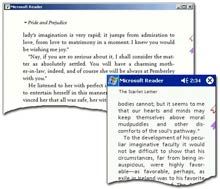
Library
Библиотека может быть Вашей «домашней страницей» в Microsoft Reader. Все книги и другие документы, которое Вы приобрели, сохраняются в Библиотеке. Чтобы открыть Библиотеку, нужно просто щелкнуть на названии. Вы можете сгруппировать книги и документы в Вашей Библиотеке по названию, автору, по последнему открытию, размеру книги или дате ее приобретения.

Notes
Вы можете добавлять комментарии к любой странице.
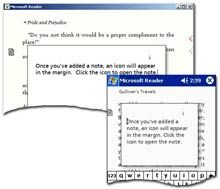
Drawing
Вы можете выбрать любой цвет для подчеркивания слов. Или, если хотите, просто обведите «карандашом» любую часть текста.
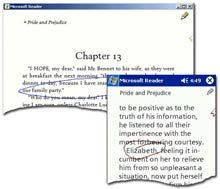
Annotations
В Microsoft Reader есть функция [Аннотация]. Ваши личные закладки, примечания и рисунки, которые сделаны в документе или книге, могут быть сохранены для Вас в одном файле и легко систематизированы. Microsoft Reader хранит все аннотации, которые были сделаны Вами. Вы можете просмотреть их в одном окне, редактировать или удалить, сгруппировать по типам, номерам страниц, по времени создания или последним изменениям.
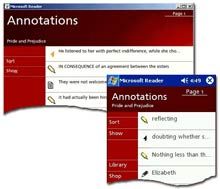
Highlights
Вы можете выделить слово или абзац контрастным цветом.Вы можете также редактировать, удалить выделение и рассмотреть список всех отмеченных фрагментов в Вашей книге.

Dictionary
Словарь Microsoft Reader – это специализированная электронная книга, которая позволяет пользователю искать значения слова через встроенные функции поиска. В Encarta Pocket dictionary содержится 86 тысяч слов. Словарь бесплатный, и его можно загрузить на этой странице.

Воодушевленная обещаниями Microsoft, я приступила к активации Microsoft Reader. И мне сразу сообщили, что, пока я не получу учетную запись Microsoft Passport, активация невозможна. Сразу вспомнился эпизод из мультика про почтальона Печкина и Шарика! Но, раз решила идти до конца, придется пройти и эту бюрократическую процедуру. Пока я получала паспорт и активировала программу, Microsoft бесцеремонно залез в мой компьютер и получил «код идентификации оборудования, вычисляемый с использованием серийного номера и других данных, уникальных для моего устройства» и, конечно, версию операционной системы «большого брата». При этом меня заверили, что все мои данные защищаются от несанкционированного доступа, на сервере не сохраняются никакие сведения, которые могут идентифицировать меня или мой компьютер, и они не передаются третьим лицам. Короче, «тайна вкладов гарантирована». Во время активации мне предложили установить более новую версию Microsoft Reader, на что я ответила согласием. Эту версию можно получить в виде cab-архива и на форуме 4PDA. Считаю необходимым сказать, что предупреждение на сайте программы о тонкостях установки справедливо. Если Microsoft Reader установлена в ROM, то Вы, естественно, не сможете поставить новую версию поверх старой, но можно поставить ее на карту SD или CF, изменив «прописку» ярлыков в меню [Пуск]. После установки в Microsoft Reader появляется такая неприятность, как квадратики вместо русских букв. С этой проблемой я справилась, установив на КПК пакет поддержки русского языка для Microsoft Reader, который можно получить на той же странице форума. И квадратики превратились в родные буквы. Теперь хочется сказать о формате книг, как «физическом» так и визуальном. В интернете не так много бесплатных библиотек, в которых есть книги в формате lit. Например, я нашла такие: www.biblit.ru,library.metromir.ru, www.greenbox.ru. Тем не менее, эта беда вполне поправима. Достаточно подключить макрос, находящийся там же, где и русификатор, к Microsoft Word, который легко преобразует doc в lit. Что же касается визуального формата, то на экране Вам показывают страницу бумажной книги с полями вокруг текста и номером страницы в нижнем колонтитуле. Возможно, это кому-то нравится, но, по моему субъективному мнению, это пустая трата экранного пространства. Она допустима на «большом брате», но никак не на маленьком экране наладонника. В Microsoft Reader есть возможность прослушивать звуковые книги. Однако, для этого необходимо установить программу Audible Manager, для которой создается учетная запись. Звуковые книги идут в каких-то таинственных форматах: «Format 1», «Format 2», «Format 3» и «Format 4». Чем больше номер формата, тем больше места занимает книга. Вам это надо, когда полно книг в mp3?
СРАВНИТЕЛЬНЫЙ ОБЗОР БРАУЗЕРОВ ДЛЯ POCKET PC
Текст: Mr.Suslik, Barsik
Многие из нас используют КПК не только по прямому назначению – в качестве органайзера, «читалки» и т.д., – но, и для веб-серфинга. И это не удивительно. Большие дисплеи позволяют с комфортом просматривать как веб-странички, специально адаптированные для карманных компьютеров, а так и обычные, неприспособленные для маленьких дисплеев. Однако, одного дисплея мало. Возможностью просматривать веб-странички на экране КПК мы обязаны Интернет-браузерам, таким как: Pocket Internet Explorer, NetFront, Minimo (аналог Mozilla), FtxPBrowser, Opera. О них сегодня и пойдет речь.
POCKET INTERNET EXPLORER (PIE)
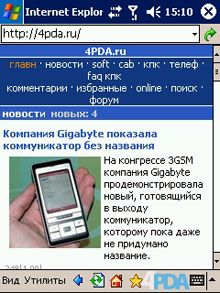
Первый браузер, о котором я расскажу, будет Pocket Internet Explorer, который представляет собой достаточно точную копию настольной версии внешне, однако таит большие различия внутри. Этот браузер предустановлен в ОС. Вот как он выглядит:
Он прост по дизайну и, вместе с тем, достаточно функционален. В меню «вид» (view) вы сможете настроить следующие опции:
режим адаптации к экрану КПК (выстраивание в колонку, умеренное урезание форматирования странички или десктопный вариант) отображение картинок размер шрифта отображение адресной строки. Здесь же можно просмотреть журнал и свойства странички. На нижней панели инструментов есть в наличии: стрелочка «назад», кнопка «обновить», значок «домик» для возврата на домашнюю страницу и звездочка, которая осуществляет доступ к древу закладок. В верхнем баре вы видите адресную строку и значок перехода. Рассмотрев возможности, перейдем к оценке браузера. Первое, что я хочу отметить – это невозможность открытия более одного окна без дополнительных надстроек. Второе – невозможность работы в полноэкранном режиме. И третье – браузер отстает от конкурентов по функционалу, обладая, например, очень простым даунлоадером (даунлоадеры – специальные программы для ускорения и администрирования загрузки файлов из сети Интернет). Есть и плюсы. Первый – в отличие от NetFront, программа бесплатна. Второе – она удобна. Третье – браузер быстр. Четвертое – он очень умело форматирует неадаптированные странички под экран КПК. И пятое – его недостатки в какой-то мере можно исправить сторонними программами – надстройками.
MINIMO

Сразу замечу, что программа находится в разработке, существует в альфа-версии, поэтому браузер пока не может противостоять своим конкурентам. Минусов у него море, а плюс – один. Минусы: очень медленно запускается и работает, неудобен в работе, очень мелкие элементы интерфейса, плохо форматирует сайты, не умеет работать с русскими кодировками, обрезает картинки, как вздумается, занимает очень много памяти, и т.п. И это только основные недостатки. Я уже не говорю об отвратительном даунлоадере, отсутствии полноэкранного или двухоконного режима, а также, множества других полезных вещей. Но, одно хорошо – несмотря на то, что браузер неудобен, он прост в управлении. И это дает ему право на жизнь. Сейчас он еще очень плох, однако это всего лишь альфа версия (0.00012), и, возможно, окончательный релиз поднимет его репутацию в наших глазах.
NETFRONT
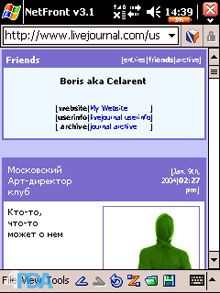
В отсутствие полноценной Opera для КПК, NetFront является одним из основных конкурентов встроенному браузеру. И это не удивительно. Сейчас NetFront – один из наиболее функциональных Интернет браузеров для карманных компьютеров. Его настройки нельзя перечислить в одной статье, вместе с тем, отмечу возможность выбора места для кэша, способ просмотра веб страниц (текст, полноценное отображение и т.д.), способ рендеринга страничек, а также возможность включить режим «авто-круиза», когда NetFront сам загружает в КПК нужные Вам данные. Однако, многообразие настроек может повергнуть в смятение начинающего пользователя. Особо отмечу встроенные возможности для отображения нескольких окон одновременно, а также полноэкранного режима. Браузер неплохо форматирует странички в любом из предложенных режимов рендеринга, однако, некоторые интерактивные элементы «налезают» друг на друга. В общем и целом, на экран все выводится очень красиво, а проблему с «налезанием» наверняка решат в финальной сборке версии 3.3. Но, есть в браузере и минусы. Он, к сожалению, очень медлителен, что может привести даже к софт ресету. Лучше дождаться пока страничка загрузится полностью, прежде чем что-либо нажимать или кликать, так как это вполне может привести к перезагрузке (примерно, в 10% случаев). Особенно осторожным надо быть в полноэкранном режиме. У меня, например, КПК зависал на 5 минут в 7 включениях «full screen mode» из 10, а два из них привели к софт ресету! Так что, я считаю реализацию этой возможности неудачной. Иная ситуация с многооконным режимом. Он реализован на пятерку! КПК будет сам открывать страницу в новом окне, если на это указывает html код страницы, впрочем, эту опцию можно отключить. На данный момент, никакой другой карманный браузер (кроме, возможно, «оперы» для смартфонов) «не догадается» сам открыть страницу в новом окне, а переключение между страницами реализовано очень удобно. Самое хорошее свойство NetFront – это возможность запускать и просматривать java апплеты. Оперативную память такое развлечение расходует куда экономнее стандартного браузера с надстройками. Так что, этот браузер – мощный конкурент Pocket Internet Explorer.
FTXPBROWSER
FtxPBrowser – быстрый и легкий бесплатный аналог PIE. Не требуя инсталляции на КПК, программа работает относительно быстро и стабильно, при этом, умеет открывать несколько окон, переключаться между ними по закладкам и работать в полноэкранном режиме. Перед показом ftxPBrowser обрабатывает html код страницы для адаптации ее под экран КПК, достаточно неплохо справляясь с этой функцией, но все же хуже, чем аналоги. Единственный минус (для программы такого уровня) – не очень красивое отображение текстов во включенном режиме реального VGA (с помощью специальных программ).

Без комментариев. Все что нужно и ничего лишнего. Мой основной браузер (из бесплатных).
OPERA MINI
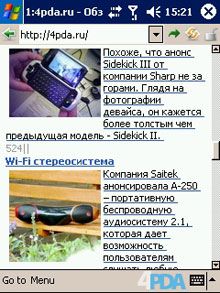
С этим браузером я познакомился примерно полгода назад. Поскольку он позиционировался как браузер для недорогих сотовых телефонов – ожидать от него чего-то такого, что меня могло бы в нём привлечь, я не мог. Но каково же было моё удивление, когда я, поставив его себе на «Джем», понял, что это самый «шустрый» и эконономичный в плане трафика браузер; прекрасно адаптирует изображение под экран мобильных устройств в отличие, например, от NetFront'a.Функционально мало чем уступающий тому же NetFront-у, броузер Opera-mini способен обрабатывать java-sсripts и, пожалуй, наиболее полно отображает информацию с веб-страниц. «Шустрость» и экономичность достигается за счёт того, что этот браузер работает через собственный – естественно, норвежский, – прокси-сервер, где и происходит обработка информации и передача её оттуда на Ваш девайс уже в наиболее преемлемом для него виде. Опера Мини является ява-приложением, т.е. работает на устройствах, имеющих виртуальную ява-машину, которую, впрочем, при её отсутствии можно инсталлировать. Могу сказать лишь, что на Midlet Manager ака Tao Java, идущей в комплекте с продукцией компании HTC, браузер в подавляющем большинстве случаев работает прекрасно. Само собой, браузер не лишен недостатков. Из того, что замечено мной, пожалуй, хочется отметить следующие:
он не рассчитан на скачку/закачку файлов из сети не «дружит» с буфером обмена в режимe «гладкий шрифт» (smooth fonts) не поддерживаются русские буквы, которые заменяются пробелами – но, только в этом режиме нет многооконности, однако этот недостаток в какой-то степени компенсируется тем, что браузер «запоминает» все предыдущие страницы, и кнопка «назад» мгновенно перемещает нас на них анимированные (gif) картинки отображаются в «застывшем» виде Несмотря на эти недостатки (а что Вы хотели от браузера для «недорогих сотовых телефонов»?!), мой вердикт будет таков: замечательный и достаточно удобный, а главное – быстрый и экономичный браузер, прекрасно отображающий веб-страницы. Остаётся только надеяться, что доступ к ресурсу (прокси) будет долгое время для нас открытым и бесплатным.
ОБЗОР ИГР
UNDERCROFT
Текст: Сергей Олегович (SithMaul)

Чтобы не вводить в заблуждение людей, не имеющих КПК или вообще ничего толком о них не знающих, компания Rake in Grass создала игру, очень напоминающую своего собрата Legacy, которая также обрела необыкновенную популярность уже в первые минуты своего существования. Игра обладает мертвецки-фэнтэзийно-темной атмосферой, которая захватывает вас сразу и надолго. Итак, начнем вместе с Вами медленно погружаться в эту атмосферу, стараясь как можно приятнее использовать свое свободное время, посвятив его прохождению
Undercroft.
Возможности Undercroft:
Великолепная графика, создающая ощущение таинственности и загадочности 20 часов игрового времени Удобный интерфейс, позволивший преодолеть многие известные недостатки, присущие играм, существующим в настоящее время на рынке. При этом, удалось сохранить полный набор функциональных возможностей и обеспечить высокое быстродействие Основные квесты и второстепенные задания, позволяющие повышать уровень мастерства героев, набираться опыта, получать дополнительные предметы и заклинания 5 типов персонажей с присущими только им умениями и заклинаниями Повышение опыта героев Сражения ведутся классическим или нетрадиционным оружием Множество игровых предметов 60 видов врагов Великолепный дизайн уровней, множество локаций и красивейшие вариации пространства. Провалы, мосты, области с нависающими перекрытиями и открытые участки – множество разноплановых игровых элементов реализовано на одном уровне Многое другое Минимальные системные требования: PPC 2002, 10Мб RAM для запуска игры. Официальный сайт .
Предыстория

Неподалеку от небольшого городка Далброд расположено старое заброшенное кладбище, на котором стали появляться мертвые существа, чем-то напоминающие зомби. Эти монстры уничтожают каждого, кого встречают на своем пути; особенной опасности подвергаются расхитители гробниц. Вас совершенно случайно, как обычного путешественника, заносит в этот городок. Там местные пьяницы рассказывают Вам эту зловещую историю, и Вами начинают овладевать мысли о тайнах этих могил, Вам хочется обладать этим золотом, всеми этими сокровищами. Или не так... В вас просто просыпаются благородство и желание помочь людям, доказать, что никакой простой смертный не должен бояться этих существ. В доказательство Вы должны добраться до самого конца, взять из могилы Короля главное сокровище и показать его местным жителям.
Создание команды. Основные характеристики.
Практически каждая RPG игра начинается с создания героя. Undercroft не исключение. Только здесь вам нужно будет создавать не одного героя, а целых 4. Но, прежде всего, позвольте ввести Вас в курс дела, рассказав о некоторых способностях героев и объяснив, что как делается, и для чего это нужно. У каждого героя есть свое уникальное имя, своя уникальная картинка, свои уникальные способности. Например, маг обладает в основном магическими способностями: заморозкой, огнем и т.д. К основным характеристикам относят следующее:
Здоровье (
health), или очки нанесения повреждений. Чем больше значение, тем больше ударов врага Вы сможете выдержать и тем сильнее сами сможете ударить Вашего противника. Когда красная полоса жизни достигает нуля, Вы умираете. Чтобы воскреснуть, Вы должны выпить специальное зелье. Игра заканчивается полным проигрышем в случае смерти всех героев,так что почаще сохраняйтесь.
Конституция (
Constitution) –повышает стойкость героя к огню, яду, холоду и другим заклинаниям этого типа.
Ловкость (
Dexterity) –повышает ваши способности в физической атаке. Также повышает точность стрельбы из луков и подобных орудий.
Сила (Strength) –повышает силу атаки. Чем больше это значение, тем сильнее удар. Самая необходимая характеристика для воинов. После того, как в главном меню Вы нажмете на «New Game» и выберете уровень сложности, Вы переходите к окну для создания героя.


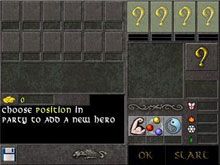
Вопросительные знаки в правом верхнем углу – Ваши слоты для будущих героев, которых Вы захотите принять в свою команду. 12 пустых слотов слева – 12 навыков, которые относятся к определенному типу выбранного персонажа. Например, для воина это будет выглядеть следующим образом:

Последовательность создания героя:
Нажать на один из мигающих вопросительных знаков справа. Выбрать лицо героя. Дать имя герою. Выбрать тип героя. Каждый тип отличается своими способностями и основными характеристиками. Выбор способностей для выбранного типа персонажа. Информация о каждой способности высвечивается в маленьком окошке внизу. Вы можете назначать только те навыки, которые мигают.
Немного о персонажах
Каждому типу персонажа соответствуют определенные навыки, которые полностью отличаются в зависимости от персонажа. Каждому персонажу также предназначены уникальные предметы. Например, воин не сможет надеть мантию мага, а священник не сможет взять в руки топор воина. В игре есть 5 типов персонажей, а именно:
Воин (
warrior
).Этот тип персонажа полностью предназначен для ближнего боя. Бой проходит очень быстро, но Вы получаете повреждения и не можете сражаться на расстоянии.
Священник (
priest
).Он использует, так сказать, волю Божью или божественные заклинания, которые очень хорошо противостоят живым мертвецам. Также, хорош в команде для лечения ее в целом.
Маг (
mage).Хорошо использует магические способности, например, чтобы заморозить своего противника на несколько раундов, в течение которых Вы спокойно сможете атаковать противника.
Саммонер (
summoner
).Может взывать к потусторонним силам, чтобы помочь Вам в бою дополнительной силой. А также сам может превратиться в волка и более эффективно атаковать противника.
Убийца (
assassin
).Великолепный стрелок и убийца. Может развивать навыки, с помощью которых способен быстро и легко убивать противников.
Интерфейс и управление
Интерфейс данной игры – нечто похожее на перемещение в 3-мерном мире. Вы ходите от первого лица, от этого же лица происходят все бои . Пройдемся по очереди по разным местам игрового экрана.

На картинке выше представлен один из боев с двумя волками. Здоровье каждого волка изображено в виде полоски над панелью управления. Соответственно для левого волка – левая полоска, для правого – правая. Первому врагу достаточно еще одного меткого удара – и он уходит в мир иной. Второй только немного побит. Во время боя Вы можете только поворачиваться вокруг одной точки, т.е. двигаться нельзя. На одном экране может одновременно быть до 2-х врагов. Пропуск хода осуществляется с помощью кнопки с песочными часами, атака – тапанье на иконку справа от картинки крайнего персонажа, на скриншоте атака – картинка с топором. Для того, чтобы двигаться в мире было максимально просто, разработчики сделали в игре мини-карту, которая всегда находится в правом верхнем углу, и большую карту, на которой всё отлично видно. Чтобы войти в большую карту, кликните на иконку мини-карты.

На карте указаны названия основных объектов, например, какая-нибудь пещера. Чтобы эти названия не отображались, нажмите на кнопку с листом и пером, которая находится в правом верхнем углу. Чтобы просмотреть другие места карты, нжмите стилусом в любом месте и просто перемещайте карту. Для возвращения карты в положение, показывающее место, где находитесь Вы, нажмите центральную кнопку, для выхода – красный перечеркнутый круг. Цифры вверху – ваше положение в координатах (x,y). Надпись внизу – название места, где Вы находитесь. Если у вас вдруг возникло желание просмотреть информацию об одном из персонажей или обо всех в целом, выберите любого персонажа и еще раз нажмите на него. Перед Вами окно просмотра инвентаря. В этом окне вы можете проводить различные действия с героями. Выберите героя и делайте с ним всё, что хотите, например, можно переодеть его в другие вещи, которые обладают другими физическими и магическими характеристиками. Информация о каждом предмете и вообще о чем угодно появляется в нижнем черном окошке. На картинке Вы видите разные вещи – это и есть ваш инвентарь, ваше богатство, которое всегда остается при Вас. Под картинками с вещами указывается количество имеющихся у Вас денег, исчисляемое в золотых монетах. Чтобы одеть персонажа в другую одежду, нажмите на вещь в инвентаре, а потом на место, куда хотите ее надеть. Если вещь выделена красным цветом, то она не предназначена для персонажа этого типа.
О кнопках нижней панели:
список – выход в меню осуществляется кнопкой в виде дискеты; просмотр характеристик персонажа – следующей кнопкой после нее третья кнопка – инвентарь кнопка с иконкой в виде золотой чаши – просмотр заданий выход – как и всегда, красной круглой кнопкой кнопка «Drop» служит для того, чтобы выбросить что-то ненужное из Вашего инвентаря.
Окружающий мир и атмосфера
Структура самой игры построена в духе старых игр, например Lands of Lore. Вы управляете джойстиком и одновременно стилусом. Указываете куда должен идти герой. Точнее героем являетесь лично Вы. У Вас в распоряжении команда, которая повинуется каждому Вашему приказу. Каждый Ваш ход, Ваше действие, каждый удачно подвернувшийся момент могут повлиять на исход Вашей битвы с монстрами. Порой, очередной раз забредая в темницу, Вас начинают грызть десятки зомби, которые так и жаждут вырвать у Вас сердце и сожрать его :). Именно поэтому и нужно «прокачивать» каждого героя, одевая его подобающим заданию образом. Но, чтобы одеть его, необходимо либо найти одежду, либо заработать деньги и купить ее. Для этого в игре существуют дополнительные квесты. Атмосфера лесов построена так, что после нескольких дней безвылазной игры, вам начинает казаться, что это настоящие леса, хотя они и нарисованы на экране вашего налодонника.
Каждая мелочь – ваш шаг к успеху или краху!
Лично я пожелаю вам только успеха и море удовольствий от потраченного времени на замечательную игру! Подробное прохождение игры смотри здесь –
ЖИТЕЙСКИЙ ОПЫТ
ТРУДНОСТИ ВЫБОРА
Текст: Makoron
Здравствуйте, Многоуважаемые Читатели! Наверное, многие пользователи, выбирающие мобильное устройство, задаются вопросом правильного выбора. С одной стороны, у современных КПК, как правило, и экран, и разрешающая способность больше (VGA), а это является одними из важнейших характеристик мобильных устройств. Например, Вам понравится смотреть фильм на экране диагональю 1 дюйм? Вряд ли. С другой стороны, представить современную жизнь без мобильной связи уже проблематично. Так, почему бы не совместить «приятное с полезным», то бишь КПК и мобильник, в одном корпусе? Давайте разбираться вместе.
КПК + телефон.
Плюсы
Экран, обычно, у КПК больше, чем у коммуникаторов. Хотя, есть и исключения, например, коммуникаторы на платформе HTC Universal, оснащенные дисплеями диагональю 3.6 дюйма, что вполне сравнимо с экранами многих КПК, а также, коммуникаторы Nokia 9300 и 9500.

Два аккумулятора, порой, лучше, чем один. Если Вы засмотритесь фильмом на КПК, или зачитаетесь книгой до разрядки аккумулятора КПК – Вы всё равно не останетесь без связи. Замена телефона (их меняют чаще, чем КПК) на более «продвинутую» модель нанесёт семейному бюджету менее ощутимый ущерб, чем замена коммуникатора. Если Вы идёте в поход, на вечеринку, на пляж или в другое место, где сохранность аппарата не гарантируется на 100%, Вы можете взять с собой только телефон, оставив КПК дома, дабы не подвергать машинку излишнему риску быть раздавленной/утопленной/потерянной.
Минусы
Следить за зарядкой придётся одновременно у двух устройств. Еще, это поиск лишней розетки, лишнее зарядное устройство, которых и так в наше время в каждой семье предостаточно, лишние провода и т.д. Для выхода в Интернет необходимо соединять КПК и телефон (на данный момент, наиболее приемлемый способ соединения этих двух устройств – по BlueTooth), то есть «спаривать» их, настраивать коннект. Не со всеми устройствами эта процедура может быть осуществлена. Надо синхронизировать контакты между КПК и телефоном, ведь удобнее все же записывать контакты в КПК, но звонить-то по телефонам из этих контактов КПК не может! Отдельный случай – набор номера из КПК через телефон, возможно, в одном из следующих номеров мы рассмотрим подробнее. Связка «КПК + телефон по BlueTooth» потребляет довольно много энергии аккумуляторов обоих устройств. Так что, если Вы планируете проводить в Интернете много времени, Вам придётся позаботиться о наличии зарядных устройств не только дома, но и на работе, и в машине, и на даче.
Что такое коммуникаторы?
Со связкой «КПК+ телефон» немного разобрались, пора переходить к коммуникаторам. По сути, это тот же КПК, но с телефонным модулем. На коммуникаторах можно запустить те же программы, что и на КПК, с учётом операционной системы, разумеется. В то же время, коммуникатор это не просто «аппликация» из КПК и телефона. Телефонный модуль именно ИНТЕГРИРОВАН в КПК, что создаёт качественно новое устройство. Давайте рассмотрим плюсы и минусы коммуникаторов, аналогично тому, как мы сделали выше со связкой КПК и телефона
Плюсы
Всё в одном. Вам не придётся носить несколько девайсов в разных кармаrнах. Согласитесь, летом, когда из одежды на Вас, зачастую, только майка и шорты, дефицит карманов может стать сильной помехой для постоянного пользования КПК. Я, например, летом ношу свой КПК на шее – на длинном и крепком шнурке от сотового телефона, а телефон в «кобуре» на поясе. Но многим это может показаться неудобным. Опять же, один аккумулятор – это только одно зарядное устройство. :) Если у Вас телефонная книги в «мобиле» уже забита, а поиск нужного абонента становится затруднительным, коммуникатор становится поистине необходимым и незаменимым устройством. Вам наверняка понравится возможность поиска абонента по любому полю, будь то «кампания» или «фамилия», несколькими нажатиями кнопок. Мобильный телефон является не только устройством для звонков. В современных мобильниках SMS, органайзер, и даже простой ввод имени/фамилии/места работы/адреса для нового абонента, на мой взгляд, неудобен. И «костыли» в виде различных систем ввода типа Т9 или iTAP, зачастую, больше мешают, чем помогают. При вводе этих же данных в коммуникатор, проблем гораздо меньше: сенсорный экран и различные способы ввода помогут Вам забыть телефонную клавиатуру, как «страшный сон». Настроить подключение к Интернету для коммуникатора несколько проще, чем для связки «КПК + телефон». Кроме того, Вы «по определению» лишены различных проблем, вроде несовместимости телефона и наладонника. Вы не будете перечитывать темы: «Телефоны, не работающие с КПК» или «Как с машинки XXXX и телефона YYYY выйти в Интернет?», которые являются неотъемлемой частью любого популярного форума по КПК. В современном мире существует множество видов коммуникации. Если какие-то 15 лет назад основными устройствами связи являлись телефоны и факсы, то теперь на первый план выдвигаются разнообразные способы общения через Интернет: различные пейджеры, типа ICQ, MSN и проч., «групповые» способы общения, типа чатов IRC. Если Вам по работе или «по жизни» необходимо быть как можно больше времени «в онлайне», то коммуникатор будет для Вас оптимальным выбором. Нет необходимости синхронизировать список контактов КПК и телефона. Вы ТОЧНО не забудете свой КПК дома или на работе, если не забываете мобильный телефон, конечно. Вроде бы всё? Если что-то забыл, думаю, приверженцы коммуникаторов меня поправят.
Минусы
Аккумулятор – до сих пор остается слабым местом коммуникаторов. Если Вы надеетесь на такую же продолжительность работы, как и на мобильном телефоне, вынужден Вас разочаровать. Всё намного печальнее: один-два раза в день Вам будет необходимо «подкармливать» аккумулятор Вашего мобильного компаньона. Набор номера без стилуса может вызвать затруднения, если коммуникатор не оснащен чем-то вроде телефонной или компьютерной клавиатуры.

Запись каких-либо данных во время разговора тоже немного затруднительна: без включения громкой связи Вы не сможете записать какую-либо информацию под диктовку собеседника. В то время, как при пользовании КПК Вы вполне можете, зажав плечом трубку, комфортно пользоваться двумя руками для записи информации в КПК. Представьте ситуацию – Вас попросили показать, на что способна «эта игрушка». Вы гордо запускаете какой-либо фильм (фильмы на КПК давно не являются чем-то экстраординарным), и тут Вам звонят. Придётся немного огорчить своих друзей, отобрав у них «кинотеатр», и ответить на входящий звонок. Цена. Коммуникатор, обычно, стоит дороже, чем связка «КПК и телефон». Помимо того, что деньги, переплаченные именно за коммуникатор, можно было бы потратить на что-то другое (например, на ёмкую карту памяти для хранения фильмов, или на чехол для карманника ), в случае «недобровольного» расставания с коммуникатором в результате утери, кражи, неудачного падения и т.д., Вы понесете значительно большие материальные потери, чем при «расставании» с обычным телефоном. Ну, и на закуску. Размеры имеют значение. Особенно при разговоре. На фото изображён коммуникатор. Его характеристики для коммуникатора превосходны, но массо-габариты: вес 285 грамм, размер 128х81х25 мм! Если Вы в людном месте собираетесь говорить по такому «сундучку», то наверняка рискуете стать объектом всеобщего пристального внимания. Для примера, ещё одна фотография.

Вот вкратце и всё о преимуществах и недостатках таких различных, но в чём-то схожих устройствах, как КПК и Коммуникатор. Если решающим фактором для Вас является какой-либо плюс устройства – берите смело! Поверьте, многие переходят с КПК на коммуникаторы и обратно. Но я знаю очень мало случаев, когда люди решают, что персональный помощник, универсальный медиацентр, доступ в Интернет в любом месте в любое время, им не нужен. Какое бы устройство вы не выбрали, после недолгого времени «адаптации» и настройки, Вы уже не сможете без него обходиться, ибо компьютер в кармане – это очень и очень удобно!
ЮМОР
ГЛУПЫЙ ОТВЕТ НА УМНЫЙ ВОПРОС
Текст: Barsik Помогал: fx_ Вдохновляла муза: Lenso
ГЛУПЫЙ ОТВЕТ НА УМНЫЙ ВОПРОС (ФАК ОТ БАРСИКА) И ОБЗОР АЛЬТЕРНАТИВНЫХ ПРОГРАММ ДЛЯ ПОКЕТ

Вступительное слово от Барсика Здрассте, дорогой читатель! Вас приветствует... . Не то, не то, давай сразу на «ты», фициоз нам не нужон, пральна?! Тебя приветствует на страницах очч молодого, но, очень (ну, оччень!) перспективного журнала «4pda», я, то бишь, Барсик! Вот и почти познакомились! Таперича говори, как тебя зовут! Аааа, не могёшь?! То-то! А знаешь почему? Эт потому что ты «оффлайн»! От! Но ничо страшного, эт лечится, лови заклинание для браузера:
.
Итак, для начала расскажу о том, как я сюда, в журналу, попал и чем буду здеся заниматься. Брать меня в редакцию не хотели: отбрыкивались, пинали ногами, заламывали лапы, как какому-то помоечному коту – чесслово, и сдавали местной службе безопасности – модерам. Безобразие! Взятка главному редактору тож не прокатила – честный оказался, жулик, не стал брать! Пробовал запугать админа, плёл интриги, червей да троянов ему засылал, нашёл компру, угрожал ему (был грешок, каюсь) – не вышло. Он тож на меня компру нарыл, червей подкормил, подрастил и мне обратно заслал – и силы уравновесились. Тогда Барсик решил пойти другим путём: взломать закрытый редакционный раздел сайта и писать, писать и писать статьи, жить, творить на благо тебе! Зашёл в Яndex, ввёл запрос: "взломать+закрытый +редакционный +раздел+сайта+4pda.ru", сделал всё так, как в результатах поиска посоветовалось и стал творить! Творить на благо тебе! Не прокатило опять: знаш, какие люди у нас на форуме есть?! Программёры, от! Причём, те, чьим софтом мы с тобой пользуемся – спецы, короч гря. Чо было дальше – ты, думаю, понял: на каждого хитровывернутого хакера на 4pda есть от такой программёр, который так зашшыту поставит, что лоб расшибёшь, а не пробьёсси – себе дороже выйдет. Так и получилось: лоб расшиб, стал прятать его под шлёмом, а потом, знаш, привык – теперь так и хожу, в шлёме-то. Но, всё-таки в редакцию журнала я попал! Как? Почему? Да потому что народ у нас добрый, отзывчивый – сжалились надо мной, когда я всех уже достал! Да и личное обаяние помогло, мррр. Отсель, вывод: терпение и труд... – дальше сам знаш! Прост над идти к достижению своей цели, не взирая ни на что! В рамках дозволенного, конечно, соблюдая нормы этики, а не так, как поначалу делал Барсик. И теперь я с тобой, дорогой мой читатель! Теперь я буду творить на благо тебе! (Чо? Да завсегда пожалуйста! Лучше за ушком почеши, от здеся... .) Мал того, Барсик выклянчил для себя особые привилегии: две
постоянныерубрики, причём не подлежащие цензуре и редактированию. От! Так что, теперь ты от меня просто так не отделаесси! А в редакции все мне завидуют, а кто не особо в курсах, чо к чему – уважать стали и почтительнее относиться – думают, у меня блат здеся. И пущай думают! Но блат не у меня, а у тебя, потому как Барсик в редакции, а ты с Барсиком уже на «ты»! Сечёшь? Опчем, здесь у нас неплохо. Единственное – шкодить да озорничать не позволяют, бумагу рвать, хотя оч хочется иногда. А бумаги-то и нетути, фсё в ылектронном виде! Что ж, раз не разрешают рвать бумагу, буду за это
писать таким цветом, какимзахочу!
Итак, о рубриках: –
«Глупый ответ на умный вопрос» (FAQ от Барсика). Изначально, название предполагало быть диметрально противоположным, но пришлось пойти на компромисс с шефом, инач я не смог бы помогать тебе и другим новичкам дельным советом. Что ж, просто не обращай на название никакого внимания, а прислушивайся к моим советам, внемли голосу разума! Второй компромисс – я обязан опубликовать здеся предупреждение: « Редакция журнала не несёт никакой ответственности за последствия следования советам, дающимся в этой рубрике». Что ж, в таком случае, все лавры достанутся Барсику и тем, кто ему будет помогать – нам ещё и лучше, от! –Обзор альтернативных программ для Pocket PC (софт от Барсика). На сей мОмент существуют тыщи различных программ для КПК. Но, если внимательно присмотреться к этому многообразию софта – подчастую программы повторяют друг друга, а при этом многие области человеческой деятельности вовсе обделены вниманием программёров. Например, так до сих пор и не была создана программа, с помощью которой можно было бы конвертировать *.mp3 или *.3gp в *.txt ! А ведь, представь, насколько было бы удобно пользоваться одной единственной прогой (к примеру, «заметками») для всего сразу: и музыку послушать, и фильм посмотреть, и программу установить – достаточно лишь конвертнуть *.cab в чо-нить другое! То ж самое касается и различных картинок с их многообразием форматов – ни к чему всё это! Барсик и его двоюродный папа взялись за эту сложную работу и, прочитав книжку по программированию, создали универсальную программу, которая конвертит любой из известных на сегодняшний день форматов файлов в *.txt! Удобно? Да, безусловно! Берёте свою карту памяти, конверируете всё её содержимое (стопроцентно) в *.txt, и пользуетесь одной единственной программой для работы с множеством тех файлов, для открытия которых раньше требовалось множество программ! Супер! Единственная загвоздка – так называемые «специалисты» (читай – бюрократы) из Майкрософта. Заставить их пойти навстречу чаяниям народа и оснастить «заметки» необходимым функционалом – легше самому всё сделать. Поэтому, мы сейчас занимаемся созданием альтернативной операционной системы, где будет всего одна программа, но способная на всё – был бы только txt-файл! Но не будем на этом зацикливаться, у Барсика и его двоюродного папы есть оччень много других, не менее интересных наработочек, о которых и будет рассказываться из номера в номер. Собссно, мы уже плавно перешли в эту рубрику, поэтому представляю первые программы:
ДОЛГОЖДАННЫЙ ЭМУЛЯТОР SYMBIAN for Pocket PС Представляю Вашему вниманию долгожданный многими эмуль платформы Symbian для коммуникаторов Pocket PC!

Он поможет превратить Ваш девайс в полноценную Нокию 3650! Сразу после установки и ХардРесета на экране появляется цветное (4096 цветов) изображение 176х208 пикселей надписи NOKIA и двух тянущихся друг к другу рук, очевидно символизирующих дружбу Большого и Малого братьев. Благодаря существенному уменьшению задействованной площади экрана Вы получаете экономию заряда аккумулятора! Чёрные же поля вокруг картинки нисколько не мешают комфортному обзору. Кроме того, эмулятор бережно уменьшает размер используемой встроенной памяти до 4-х МБ (которая, как известно, тоже кушает энергию) – в точности как у Нокии 3650! При этом, у девайса остаётся возможность распознавать карты памяти формата ММС! Теперь можете навсегда забыть эти тяжёлые и глюкавые программы для Покетов – они Вам больше не подойдут, да и никогда не понадобятся (!), – а лучше идти куданьть на Мультифору и качать куда более лёгкие и компактные файлы *.sis ! Ещё одно достоинство данного эмулятора – отпадает необходимость искать вечно затерявшийся куда-то стилус, т.к. он становится абсолютно бесполезен, да и попросту не нужен! Правда, если Ваш девайс не оснащён полнофункциональной кнопочной клавиатурой (виртуальные кнопочки, по которым и по трезвости-то попасть тяжело, уже никогда не выскочат на обновлённом таким образом устройстве!), придётся докупить навесную. Но, что ни сделаешь ради качественного апгрейда и заполучения на Покете платформы Symbian?! Единственный замеченный в процессе бета-тестирования недостаток – крайне затруднена деинсталляция. Во всяком случае, это ещё никому не удалось. Также, после незначительной доработки эмуль может работать, как свой антипод – эмулятор Роскеt PC for Symbian. Но, разработки в этом направлении не ведутся за ненадобностью: зачем на Нокии нужна платформа, на которую ни stICQ не поставить, ни «Оперу» нормальную не запустить и даже в «Принца Персии» или «змейку» не поиграть?!!! Единственное место, откуда можно скачать эту программу – эта ссылка: http://4pda.ru/forum/uploads/img-3003-Not_Found.gif. Но, ... она БИТАЯ.
Pocket BlueEye v0.01 beta Программа, чем-то напоминающая ВUZZONE и MobiLuck, по существу являющаяся Вluetooth-болталкой (и не только болталкой!), наделена рядом функций, делающих её чисто женской прибамбасиной. Это наш с двоюродным папой подарок женщинам на «восьмёрочку».

Программа, взаимодействуя с Вluetooth-модулем, сканирует пространство вокруг тебя, мимоглядная моя, определяя наличие самцов с включенным Bluetooth. При нахождении объекта считывается не только имя владельца, но и информация о его устройстве, что не даёт возможности самцам, прикрывшись вымышленным именем, законспирироваться и скрыть свою сущность: BlueEye незамедлительно посылает считанную информацию на собственный сервак программы, где она обрабатывается, и по результатам проверки присылается отчёт (досье) о находящемся рядом самце.

База данных пополняется самими зарегистрированными девушками и, помимо общих сведений, может содержать абсолютно любую сплетническую информацию о объекте. Одно нажатие – и ты, Золотце, можешь узнать, например, имя его третьей жены, или сколько он потратил бабок при последнем Bluetooth-знакомстве на свою новую пассию, местный он аль командировошный. Ещё один тап – и ты уже знаешь все его дурные привычки, или насколько волосата его грудь, или стирает ли он вообще когда-нить свои носки... . Ну, да ладно, информационные возможности почти безграничны, нужно только самой не забывать тож пополнять базу данных, благо, для этого достаточно тапнуть по ссылочке и просто ввести текст в соответствующие открывшиеся окна. Удачной охоты! :) Ах, да, скачать программу можно опять же по той же самой ссылочке: http://4pda.ru/forum/uploads/img-3003-Not_Found.gif , если она, конечно, не битая! В архиве лежит прекрасный довесочек – древовидная инструкция по эффективному отбиванию парня у своей лучшей подруги. При этом, у неё – подруги, то бишь, – создаётся ощущение, будто она сама во всём случившемся и виновата. Программка взаимодействует с PIM-функциями девайса: просто запустите установочный файл – он сам выставит список необходимых задач, напоминания и внесёт нужную и полезную информацию в «Заметки».


«Глупый ответ на умный вопрос» –Барсик, у меня не получается сконнектить с сервером ICQ-клиент на Покете, помоги пожалуйста, если можешь! Оператор – BeeLine.
–Так... Могу сказать сразу, что тебе мешает одно из следующих обстоятельств: А). От твоей дерёвни до ближайшей базовой станции Билайна около трёхсот км.! Ты ваще когда-нить смотрел по карте зону покрытия этого самого БиЛайна или нет? Тока чесна! Бе). Второе: когда ты последний раз оплачивал услуги связи? А когда проверял состояние балланса? Ты чо думаешь, тебя за спасибо коннектить будут? Гони фперёд бабки! Я не шучу! Утром – бабки, вечером ... атдача! Ве). Третье: ну чо, бабки заплатил? К базовой станции поближе подьехал? Проверь! Проверил? Не работает? Тогда заплaти бабки, и тебя подключат к gprs! Ге). Четвёртое: попробуй вставить в аппарат sim-карту, если не вставлена. Иногда это помогает! Если не помогло – выставь правильные настройки, а не тот бред, что у тебя понаписан! Ммр-р, букву забыл). Не заработало??? Тогда у тебя чижолый случай, и помочь может только ФСЕОПЧЕЕ АПСУЖДЕНИЕ: http://4pda.ru/forum/index.php?showtopic=4025 – Барсик, что делать, если кпк свалился в воду? Первое, что нужно сделать – почитать f-мануал! Там ясно написано, что девайс не любит влаги, т.е. воды. Избавится от неё в данном случае можно, преобразовав воду химическим или физическим способом в то, про что не написано, будто аппарат этого боится. Тут можно почитать учебник по химии для средненькой школы, с чем вода вступает в реакцию и что в процессе получается – влага или нет. Или же, есть более простой способ – физическое преобразование: достаем девайс из воды вместе с частью самой воды и помещаем в преобразователь, например, в морозильную камеру! И влага превращается в лёд!!! От влаги избавились! Теперь избавляемся ото льда – он нам тоже не нужен: открываем корпус и аккуратно (!) выковыриваем твёрдые частицы! Радуемся! Вуаля! – fx_, а как правильно наклеить защитную пленку? Все мини ((с) Света) продаются с ужЕ наклеенной пленкой. Кстати, а никто не знает, зачем на ней буквы на нерусском языке? – fx, а как сделать СР/ХР на моем зверьке? Под словом СР Вы, вероятно, подразумеваете древнюю операционную систему СР-М. Вынужден Вас расстроить – для последних моделей КПК версий этой системы не выходило. Тем более, мне неприятно сообщить, что для установки Windows XP Вам придется расширить оперативную память Вашего кпк, минимум, до 256М и установить в него жесткий диск. – fx, а что делать, если батарея моего КПК разрядилась, а зарядки под рукой нет? Милочка, совсем не нужно класть руку на зарядку (если Вы имеете в виду сетевой адаптер), просто нужно воткнуть его (адаптер) одним концом в розетку, а другим – в Ваш КПК. – Barsik, cкачала прогу, а там какие-то «кабы». Что сними делать? Читать ф-мануал! А ещё лучше – учить русский язык! Не знашь языка – юзай толковый словарь, от! Согласно маститым знатокам языка , «кабы» – это синоним слова «если», «если бы». Пример использования слова: "Кабы не было зимы В городах и сёлах- Никогда б не знали мы Этих дней весёлых! ... Не кружилась детвора, Возле снежной бабы, Кабы, кабы, кабы!" Попросту, видимо, к программе приложены инструкции как поступать, ЕСЛИ программу не удаётся установить. Т.е. их можно, по идее, выбросить из архива, а всё остальное содержимое архива перенести в выбранную тобой, Радость моя, папку! И будет тебе щясьсьтье
Страницы:
1, 2, 3, 4, 5, 6
|
|






















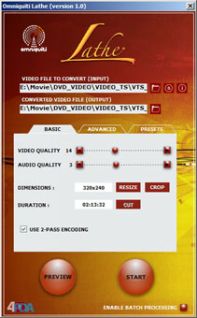



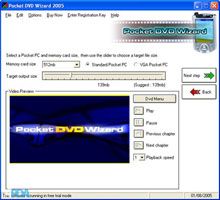
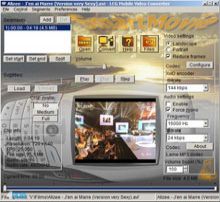




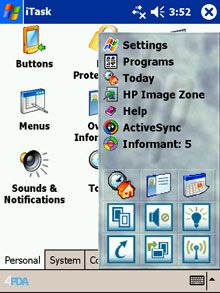
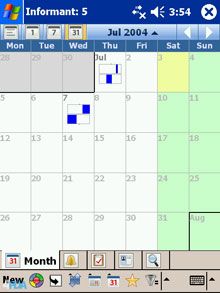
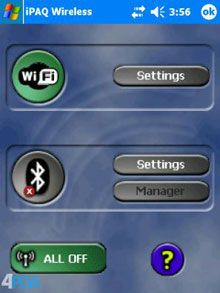
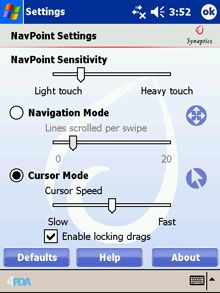




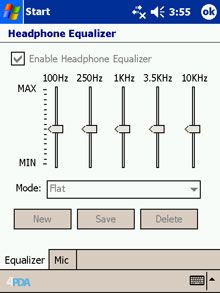


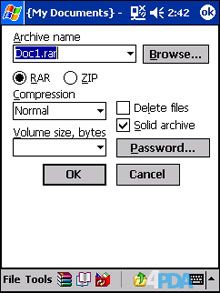
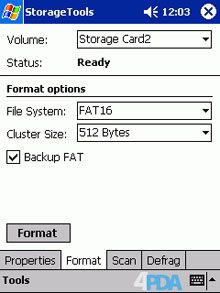
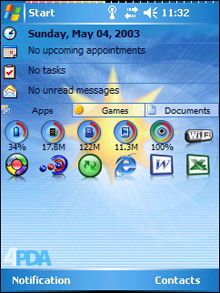


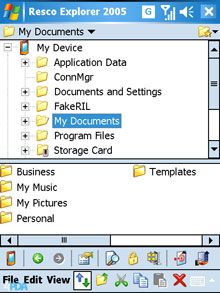

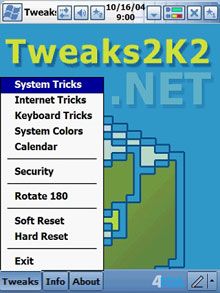
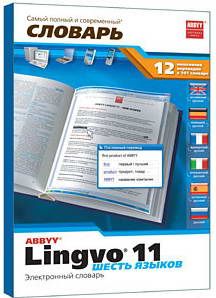

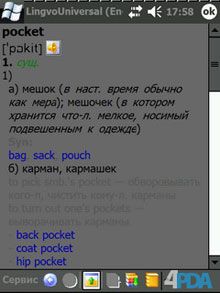


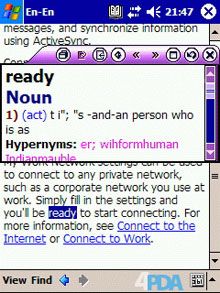
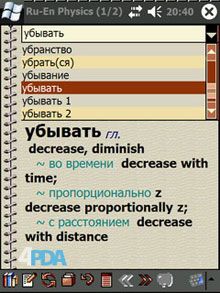

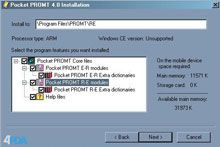



 Открыть файл.
Открыть файл. Открывает файл для прочтения.
Открывает файл для прочтения.
 Настройки.
Настройки.

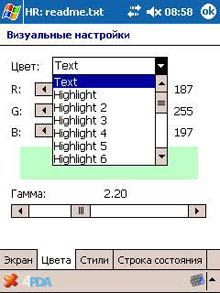




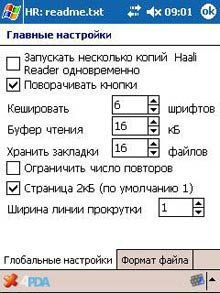


 Закладки предназначены для запоминания наиболее понравившихся мест в документе или для выделения участков текста, которые необходимо прочитать еще раз. В принципе, закладки могут также быть использованы как средство быстрой навигации по документу. Для того, чтобы создать закладку, Вам необходимо тапнуть(нажать) стилусом по тому месту в тексте документа, где вы хотите разместить закладку, а затем нажать на кнопку создания закладки. При этом новая закладка будет отмечена красной линией в строке состояния документа.
Закладки предназначены для запоминания наиболее понравившихся мест в документе или для выделения участков текста, которые необходимо прочитать еще раз. В принципе, закладки могут также быть использованы как средство быстрой навигации по документу. Для того, чтобы создать закладку, Вам необходимо тапнуть(нажать) стилусом по тому месту в тексте документа, где вы хотите разместить закладку, а затем нажать на кнопку создания закладки. При этом новая закладка будет отмечена красной линией в строке состояния документа.